Page 1
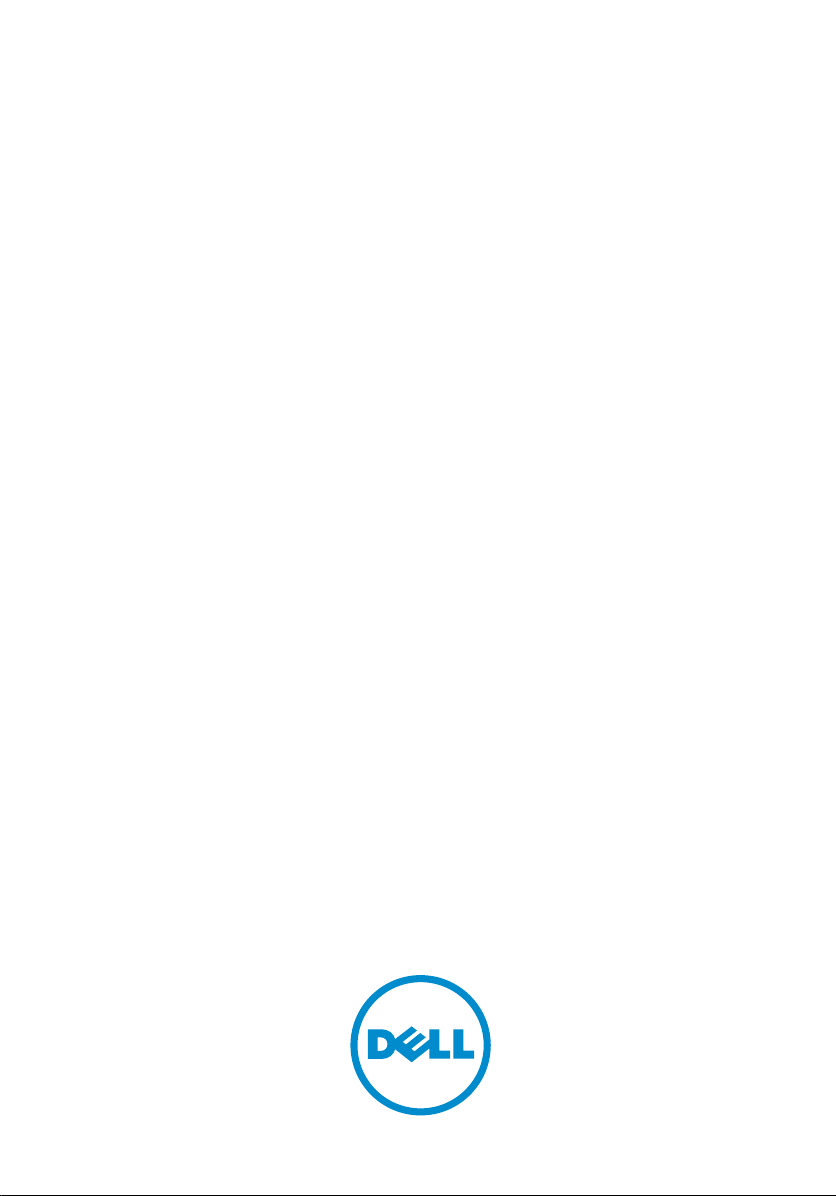
Dell Vostro 260/260s Slim-Tower
Instrukcja użytkownika
Model regulacji: D11D
Typ regulacji: D11M001
Page 2
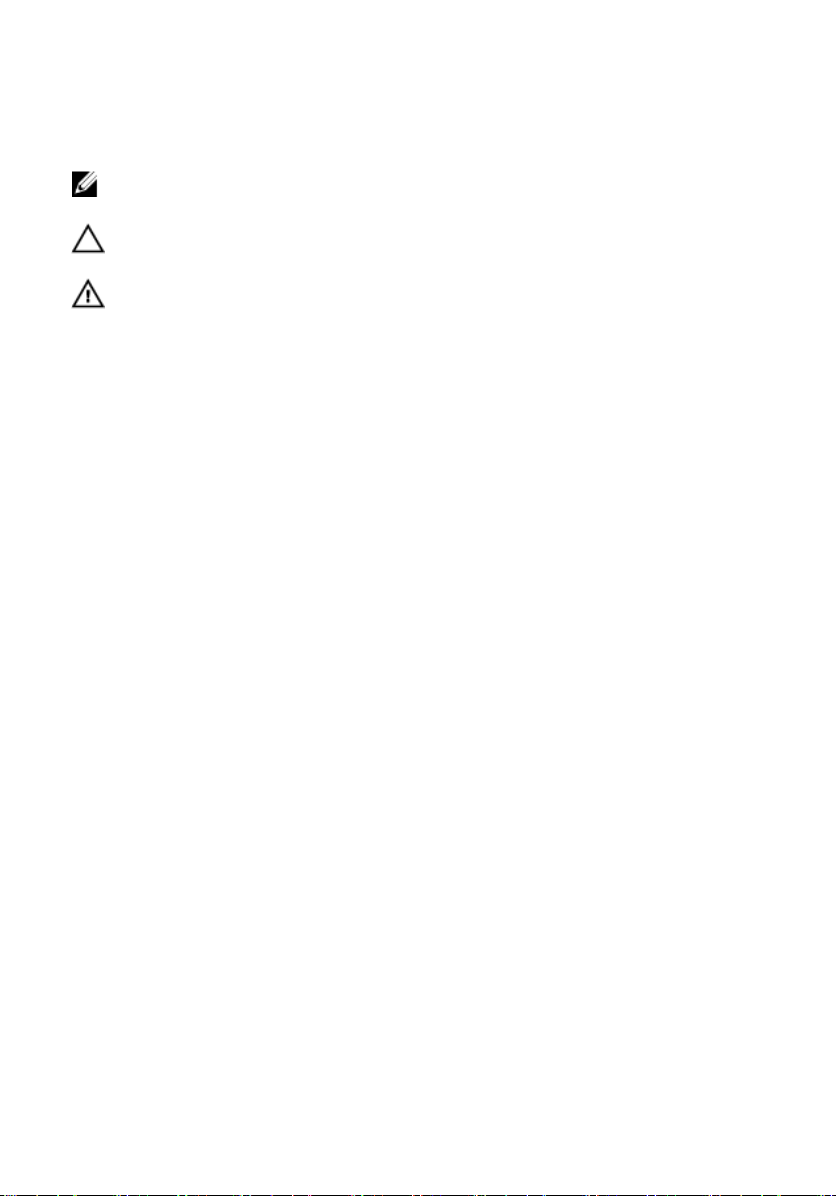
Uwagi, przestrogi i ostrzeżenia
UWAGA: Napis UWAGA wskazuje ważną informację, która pozwala lepiej wykorzystać
posiadany komputer.
OSTRZEŻENIE: Napis PRZESTROGA wskazuje na możliwość uszkodzenia sprzętu lub
utraty danych w razie nieprzestrzegania instrukcji.
PRZESTROGA: Napis OSTRZEŻENIE informuje o sytuacjach, w których występuje ryzyko
uszkodzenia sprzętu, obrażeń ciała lub śmierci.
Informacje zawarte w tym dokumencie mogą ulec zmianie bez uprzedzenia.
© 2011 Dell Inc. Wszelkie prawa zastrzeżone.
Powielanie dokumentu w jakikolwiek sposób bez pisemnej zgody firmy Dell Inc. jest surowo zabronione.
Znaki towarowe użyte w niniejszym tekście: nazwa Dell™, logo DELL, Dell Precision™, Precision
ON™,ExpressCharge™, Latitude™, Latitude ON™, OptiPlex™, Vostro™ oraz Wi-Fi Catcher™ są znakami towarowymi
należącymi do firmy Dell Inc. Intel®, Pentium®, Xeon®, Core™, Atom™, Centrino® oraz Celeron® są zastrzeżonymi
znakami towarowymi należącymi do firmy Intel Corporation w Stanach Zjednoczonych i innych krajach. AMD® jest
zastrzeżonym znakiem towarowym, a AMD Opteron™, AMD Phenom™, AMD Sempron™, AMD Athlon™, ATI
Radeon™, oraz ATI FirePro™ są znakami towarowymi należącymi do firmy Advanced Micro Devices, Inc. Microsoft®,
Windows®, MS-DOS®, Windows Vista® oraz klawisz startowy Windows Vista oraz Office Outlook® są znakami
towarowymi lub zastrzeżonymi znakami towarowymi należącymi do firmy Microsoft Corporation w Stanach
Zjednoczonych i/lub innych krajach. Blu-ray Disc™ jest znakiem towarowym należącym do firmy Blu-ray Disc
Association (BDA) i jest używany na zasadzie licencji odnośnie dysków i odtwarzaczy. Słowo Bluetooth® jest
zastrzeżonym znakiem towarowym należącym do firmy Bluetooth® SIG, Inc., używanym przez firmę Dell Inc. na
zasadzie licencji. Wi-Fi® jest zastrzeżonym znakiem towarowym należącym do firmy Wireless Ethernet Compatibility
Alliance, Inc.
Inne znaki towarowe oraz nazwy handlowe mogą zostać wykorzystane w niniejszej publikacji w odniesieniu do innych
jednostek określających oznaczenia i nazwy swoich produktów, firma Dell Inc. nie rości sobie żadnych praw do
znaków towarowych i nazw handlowych niebędących jej własnością.
2015 — 10
Wer. A01
Page 3
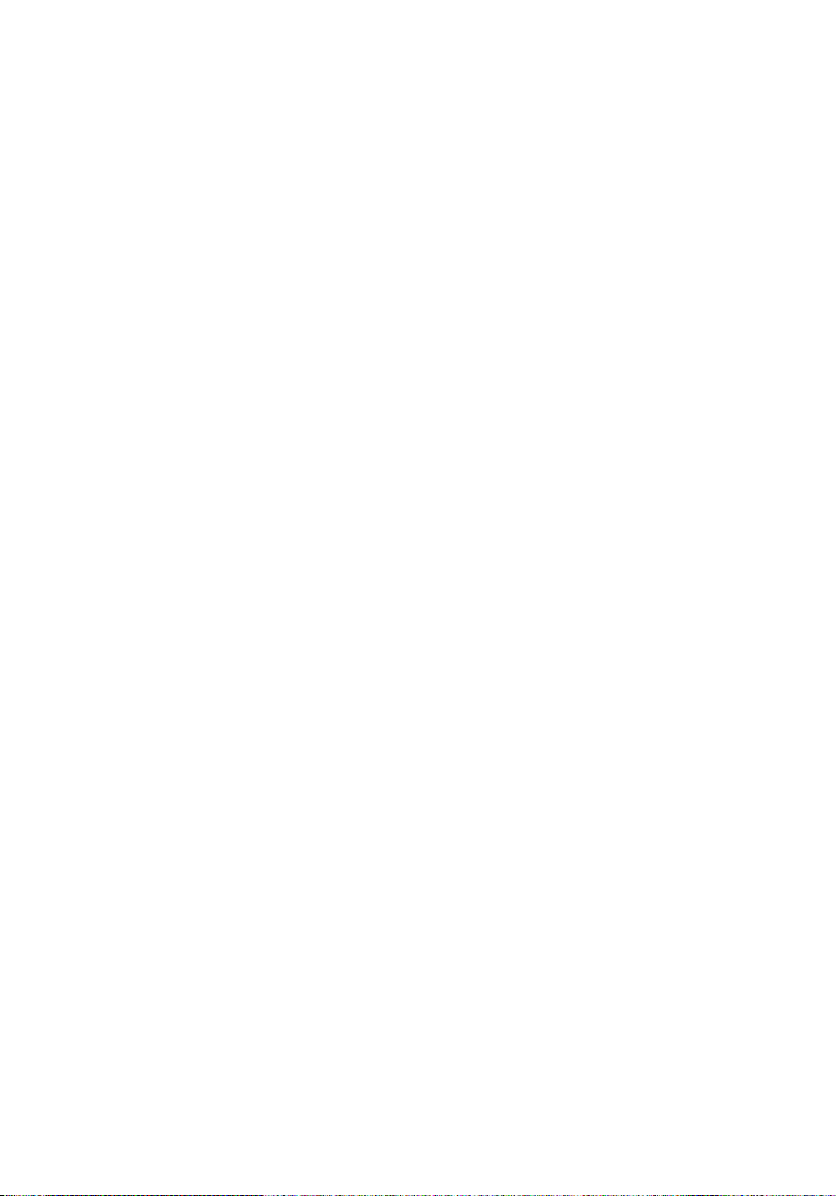
Spis treści
1 Serwisowanie komputera....................................................................... 6
Przed przystąpieniem do serwisowania komputera............................................................. 6
Zalecane narzędzia......................................................................................................... 7
Wyłączanie komputera.....................................................................................................8
Po zakończeniu serwisowania komputera.......................................................................... 8
2 Pokrywa....................................................................................................9
Wymontowywanie pokrywy...............................................................................................9
Instalowanie pokrywy.....................................................................................................10
3 Pokrywa przednia..................................................................................11
Wymontowywanie pokrywy przedniej...............................................................................11
Instalowanie pokrywy przedniej.......................................................................................12
4 Karta rozszerzeń....................................................................................13
Wymontowywanie kart rozszerzeń.................................................................................. 13
Instalowanie kart rozszerzeń.......................................................................................... 14
5 Pamięć....................................................................................................15
Wymontowywanie modułów pamięci............................................................................... 15
Instalowanie modułów pamięci........................................................................................16
6 Napęd dysków optycznych.................................................................. 17
Wymontowywanie napędu dysków optycznych.................................................................17
Instalowanie napędu dysków optycznych.........................................................................18
7 Dysk twardy........................................................................................... 19
Wymontowywanie dysku twardego..................................................................................19
Instalowanie dysku twardego..........................................................................................21
8 Wentylator..............................................................................................22
3
Page 4
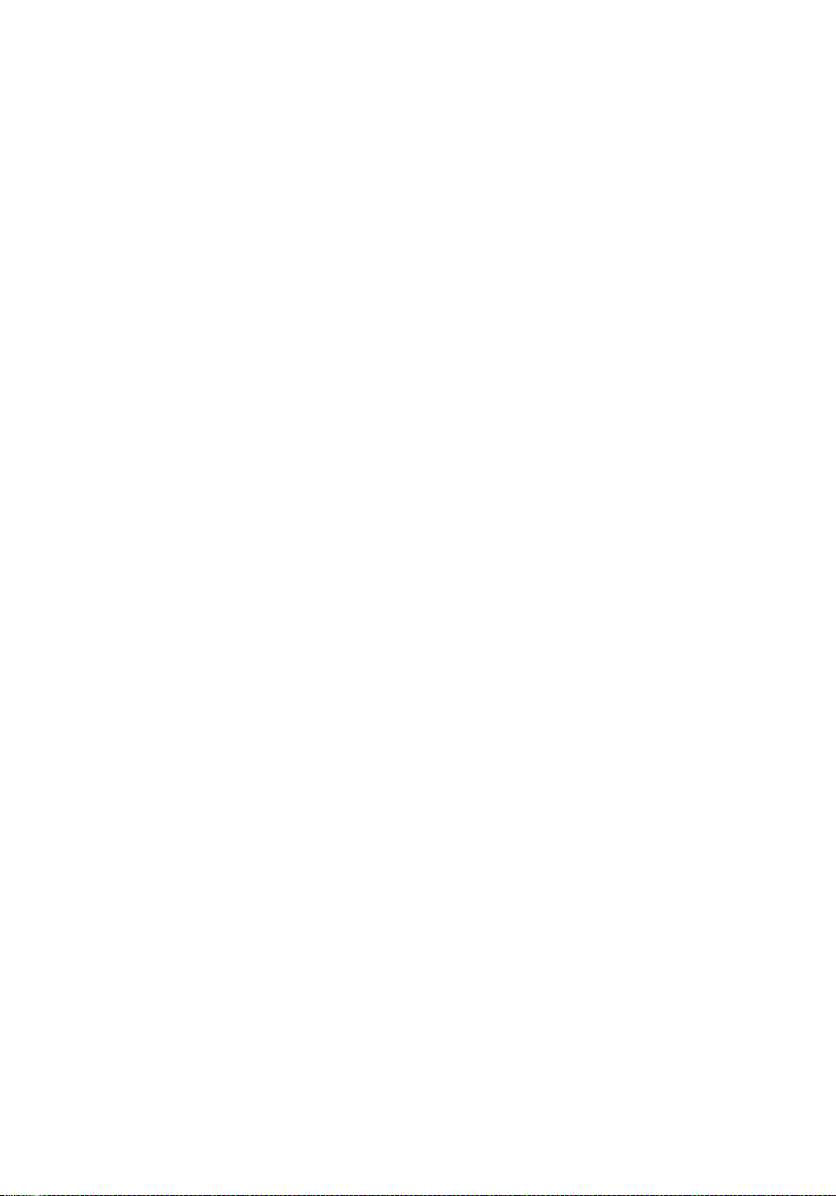
Wymontowywanie wentylatora........................................................................................22
Instalowanie wentylatora................................................................................................23
9 Zasilacz.................................................................................................. 24
Wymontowywanie zasilacza........................................................................................... 24
Instalowanie zasilacza .................................................................................................. 26
10 Przełącznik zasilania...........................................................................27
Wymontowywanie przełącznika zasilania.........................................................................27
Instalowanie przełącznika zasilania................................................................................. 28
11 Panel we/wy......................................................................................... 29
Wymontowywanie panelu we/wy.....................................................................................29
Instalowanie panelu we/wy.............................................................................................32
12 Procesor...............................................................................................33
Wymontowywanie procesora.......................................................................................... 33
Instalowanie procesora.................................................................................................. 36
13 Bateria pastylkowa..............................................................................37
Wymontowywanie baterii pastylkowej..............................................................................37
Instalowanie baterii pastylkowej...................................................................................... 38
14 Płyta systemowa................................................................................. 39
Wymontowywanie płyty systemowej................................................................................39
Instalowanie płyty systemowej........................................................................................ 40
15 Karta bezprzewodowej sieci lokalnej (WLAN)..................................42
Wymontowywanie karty sieci WLAN................................................................................42
Instalowanie karty sieci WLAN........................................................................................43
16 Dane techniczne..................................................................................44
Dane techniczne........................................................................................................... 44
17 Rozwiązywanie problemów................................................................49
4
Page 5
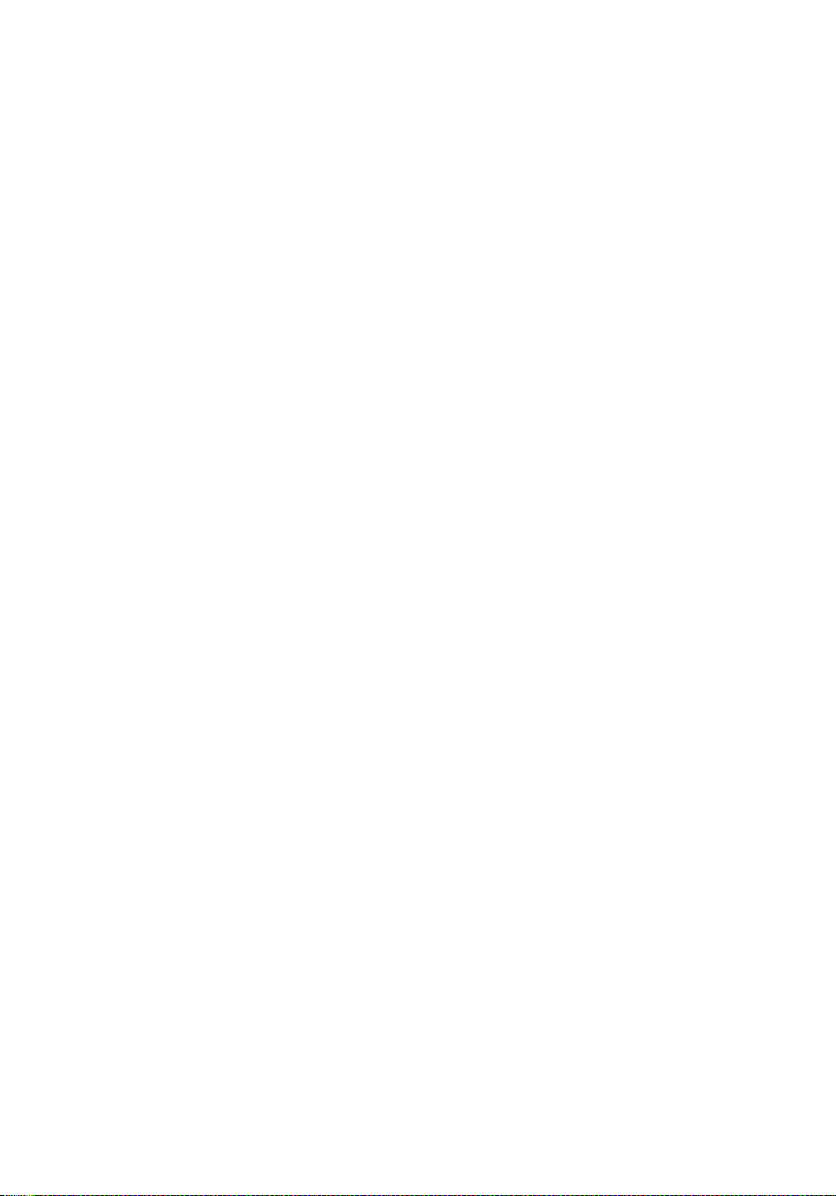
Kody lampek diagnostycznych zasilania.......................................................................... 49
Diagnostyczne kody dźwiękowe......................................................................................50
Diagnostyczne komunikaty o błędach..............................................................................51
Komunikaty o błędach systemu.......................................................................................57
18 Program konfiguracji systemu...........................................................60
Informacje o programie konfiguracji systemu....................................................................60
Ekrany programu konfiguracji systemu............................................................................ 60
Otwieranie programu konfiguracji systemu.......................................................................62
Opcje menu konfiguracji systemu....................................................................................62
Main (Ekran główny)................................................................................................62
Advanced (Zaawansowane)..................................................................................... 63
Boot (Uruchamianie)................................................................................................65
Security (Zabezpieczenia)........................................................................................65
Exit (Zamknięcie).................................................................................................... 65
19 Kontakt z firmą Dell.............................................................................66
Kontakt z firmą Dell....................................................................................................... 66
5
Page 6
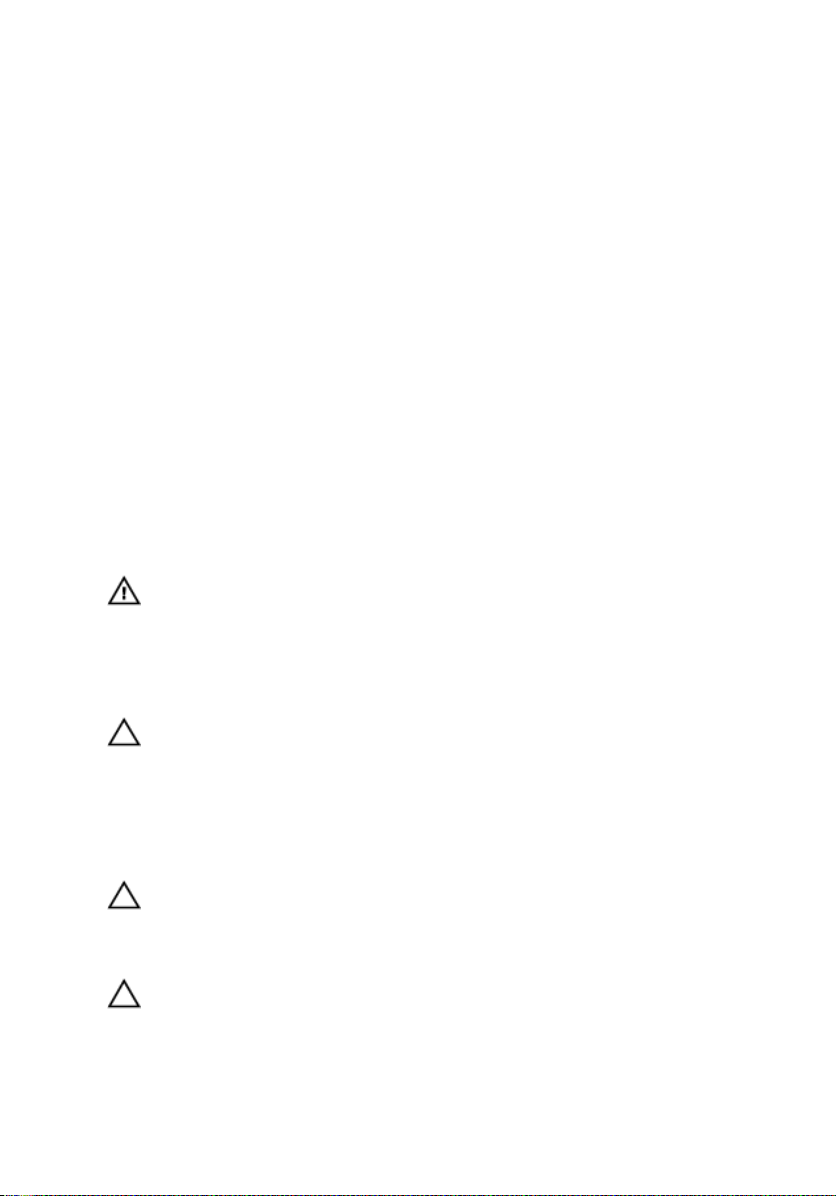
1
Serwisowanie komputera
Przed przystąpieniem do serwisowania komputera
Aby uniknąć uszkodzenia komputera i zapewnić sobie bezpieczeństwo, należy przestrzegać
następujących zaleceń dotyczących bezpieczeństwa. O ile nie wskazano inaczej, każda
procedura opisana w tym dokumencie opiera się na założeniu, że są spełnione następujące
warunki:
• Użytkownik zapoznał się z informacjami dotyczącymi bezpieczeństwa, jakie zostały
dostarczone z komputerem.
• Podzespół można wymienić lub, jeśli został zakupiony oddzielnie, zainstalować po
wykonaniu procedury wymontowywania w odwrotnej kolejności.
PRZESTROGA: Przed przystąpieniem do wykonywania czynności wymagających
otwarcia obudowy komputera należy zapoznać się z instrukcjami dotyczącymi
bezpieczeństwa dostarczonymi z komputerem. Dodatkowe zalecenia dotyczące
bezpieczeństwa można znaleźć na stronie Regulatory Compliance (Informacje o
zgodności z przepisami prawnymi) pod adresem www.dell.com/
regulatory_compliance.
OSTRZEŻENIE: Wiele procedur naprawczych może wykonywać tylko przeszkolony
technik serwisu. Użytkownik powinien wykonać tylko czynności związane z
rozwiązywaniem problemów oraz proste naprawy wymienione w dokumentacji
produktu lub zlecone przez zespół serwisu i pomocy technicznej przez telefon lub
przez Internet. Uszkodzenia wynikające z serwisowania nie autoryzowanego przez
firmę Dell nie są objęte gwarancją na urządzenie. Należy przestrzegać instrukcji
dotyczących bezpieczeństwa dostarczonych z produktem.
OSTRZEŻENIE: Aby uniknąć wyładowania elektrostatycznego, należy odprowadzać
ładunki z ciała za pomocą opaski uziemiającej zakładanej na nadgarstek lub
dotykając co pewien czas niemalowanej metalowej powierzchni (np. złącza z tyłu
komputera).
OSTRZEŻENIE: Z komponentami i kartami należy obchodzić się ostrożnie. Nie
należy dotykać elementów ani styków na kartach. Kartę należy chwytać za
krawędzie lub za metalowe wsporniki. Komponenty takie jak mikroprocesor należy
trzymać za brzegi, a nie za styki.
6
Page 7
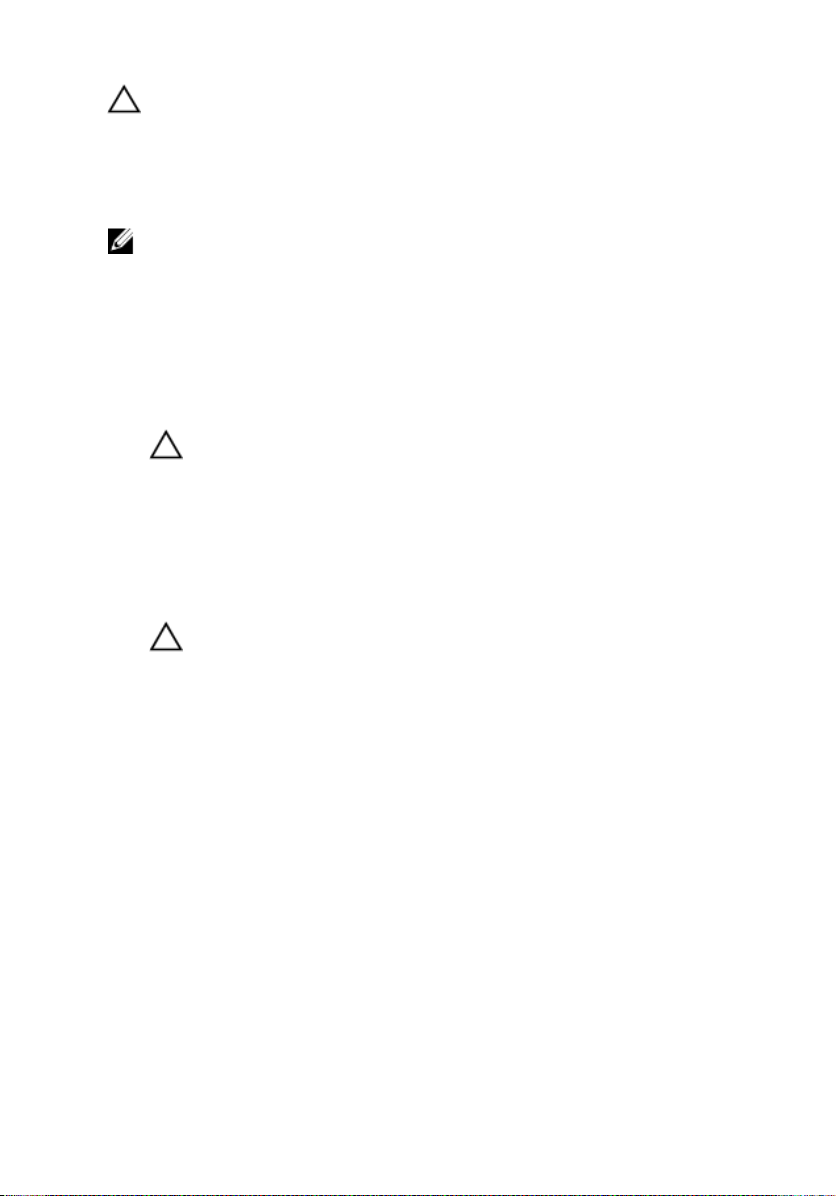
OSTRZEŻENIE: Odłączając kabel, należy pociągnąć za wtyczkę lub umieszczony na
niej uchwyt, a nie za sam kabel. Niektóre kable mają złącza z zatrzaskami; przed
odłączeniem kabla tego rodzaju należy nacisnąć zatrzaski złącza. Pociągając za
złącza, należy je trzymać w linii prostej, aby uniknąć wygięcia styków. Przed
podłączeniem kabla należy także sprawdzić, czy oba złącza są prawidłowo
zorientowane i wyrównane.
UWAGA: Kolor komputera i niektórych części może różnić się nieznacznie od
pokazanych w tym dokumencie.
Aby uniknąć uszkodzenia komputera, wykonaj następujące czynności przed rozpoczęciem pracy
wewnątrz komputera.
1. Sprawdź, czy powierzchnia robocza jest płaska i czysta, aby uniknąć porysowania
komputera.
2. Wyłącz komputer (zobacz Wyłączanie komputera).
OSTRZEŻENIE: Kabel sieciowy należy odłączyć najpierw od komputera, a
następnie od urządzenia sieciowego.
3. Odłącz od komputera wszystkie kable sieciowe.
4. Odłącz komputer i wszystkie urządzenia peryferyjne od gniazdek elektrycznych.
5. Po odłączeniu komputera od źródła zasilania naciśnij i przytrzymaj przycisk zasilania, aby
odprowadzić ładunki elektryczne z płyty systemowej.
6. Zdejmij pokrywę.
OSTRZEŻENIE: Przed dotknięciem jakiegokolwiek elementu wewnątrz
komputera należy pozbyć się ładunków elektrostatycznych z ciała, dotykając
dowolnej nielakierowanej metalowej powierzchni, np. metalowych elementów
z tyłu komputera. Podczas pracy należy okresowo dotykać nielakierowanej
powierzchni metalowej w celu odprowadzenia ładunków elektrostatycznych,
które mogłyby spowodować uszkodzenie wewnętrznych elementów.
Zalecane narzędzia
Procedury przedstawione w tym dokumencie mogą wymagać użycia następujących narzędzi:
• Mały wkrętak z płaskim grotem
• Wkrętak krzyżakowy
• Mały rysik z tworzywa sztucznego
• Dysk CD z programem aktualizacji Flash BIOS
7
Page 8
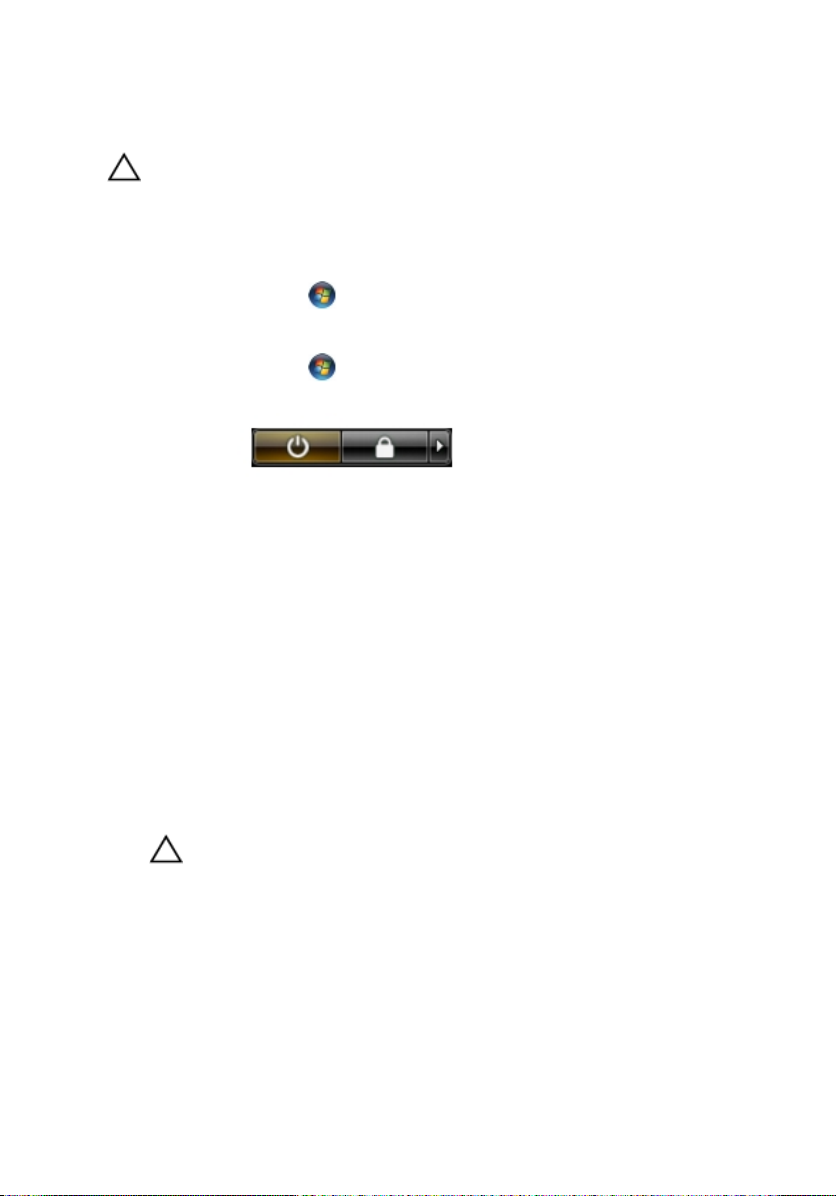
Wyłączanie komputera
OSTRZEŻENIE: Aby zapobiec utracie danych, należy zapisać i zamknąć wszystkie
otwarte pliki i zakończyć wszystkie programy.
1. Zamknij system operacyjny:
• Windows 7:
Kliknij przycisk Start , a następnie kliknij polecenie Shut Down (Zamknij).
• Windows Vista:
Kliknij przycisk Start , a następnie kliknij strzałkę w prawym dolnym rogu menu
Start (jak pokazano na rysunku) i kliknij polecenie Shut Down (Zamknij).
• Windows XP:
Kliknij kolejno Start → Turn Off Computer → (Wyłącz komputer) Turn Off(Wyłącz).
Komputer wyłączy się automatycznie, kiedy zakończy się proces zamykania systemu.
2. Sprawdź, czy komputer i wszystkie podłączone do niego urządzenia są wyłączone. Jeśli
komputer i podłączone do niego urządzenia nie wyłączyły się automatycznie razem z
systemem operacyjnym, naciśnij przycisk zasilania i przytrzymaj go przez około 6 sekund,
aby je wyłączyć.
Po zakończeniu serwisowania komputera
Po zainstalowaniu lub dokonaniu wymiany sprzętu a przed włączeniem komputera podłącz
wszelkie urządzenia zewnętrzne, karty i kable.
1. Załóż pokrywę.
OSTRZEŻENIE: Aby podłączyć kabel sieciowy, należy najpierw podłączyć go
do urządzenia sieciowego, a następnie do komputera.
2. Podłącz do komputera kable telefoniczne lub sieciowe.
3. Podłącz komputer i wszystkie przyłączone urządzenia do gniazdek elektrycznych.
4. Włącz komputer.
5. Uruchom program Dell Diagnostics, aby sprawdzić, czy komputer działa prawidłowo.
8
Page 9

2
Pokrywa
Wymontowywanie pokrywy
1. Wykonaj procedury przedstawione w rozdziale Przed przystąpieniem do serwisowania
komputera.
2. Wykręć wkręty mocujące pokrywę do komputera.
3. Przesuń pokrywę ku tyłowi komputera.
9
Page 10
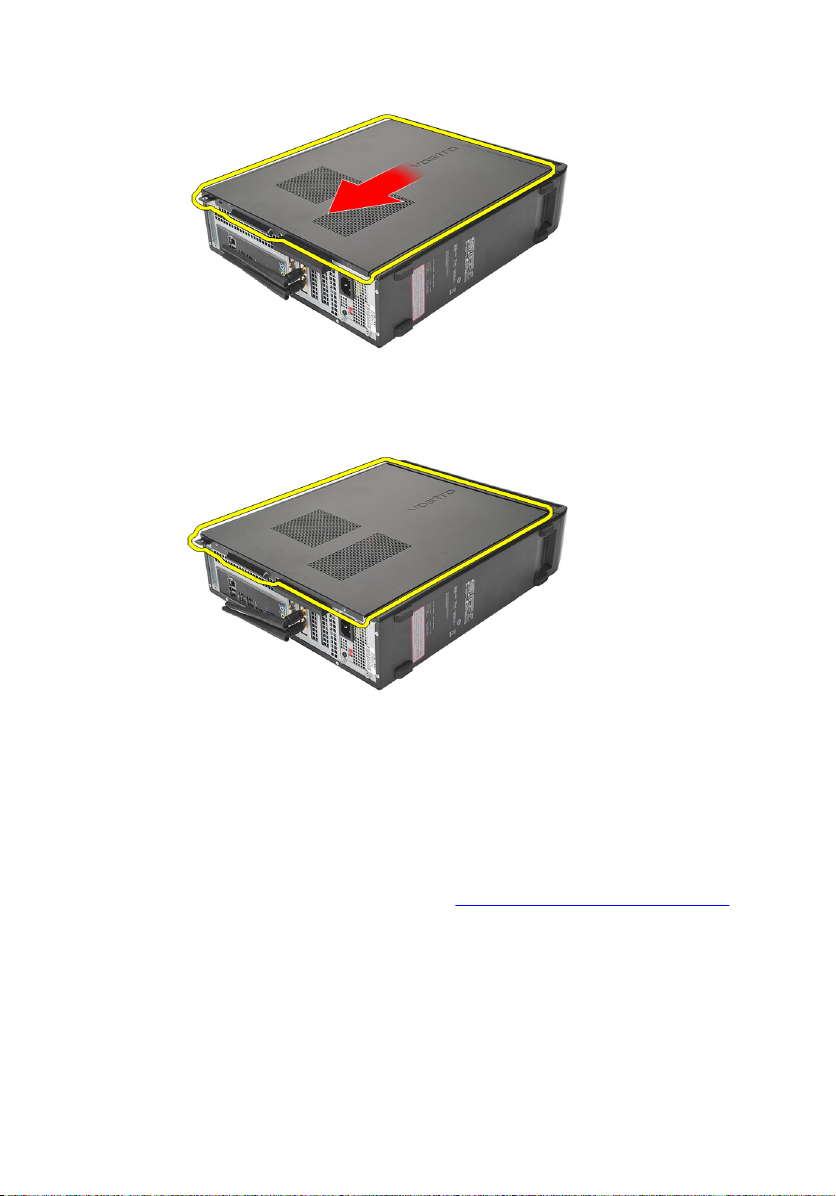
4. Zdejmij pokrywę komputera.
Instalowanie pokrywy
1. Umieść pokrywę na ramie montażowej komputera.
2. Przesuń pokrywę ku przodowi komputera.
3. Wkręć wkręty mocujące pokrywę do komputera.
4. Wykonaj procedury przedstawione w rozdziale Po zakończeniu serwisowania komputera.
10
Page 11
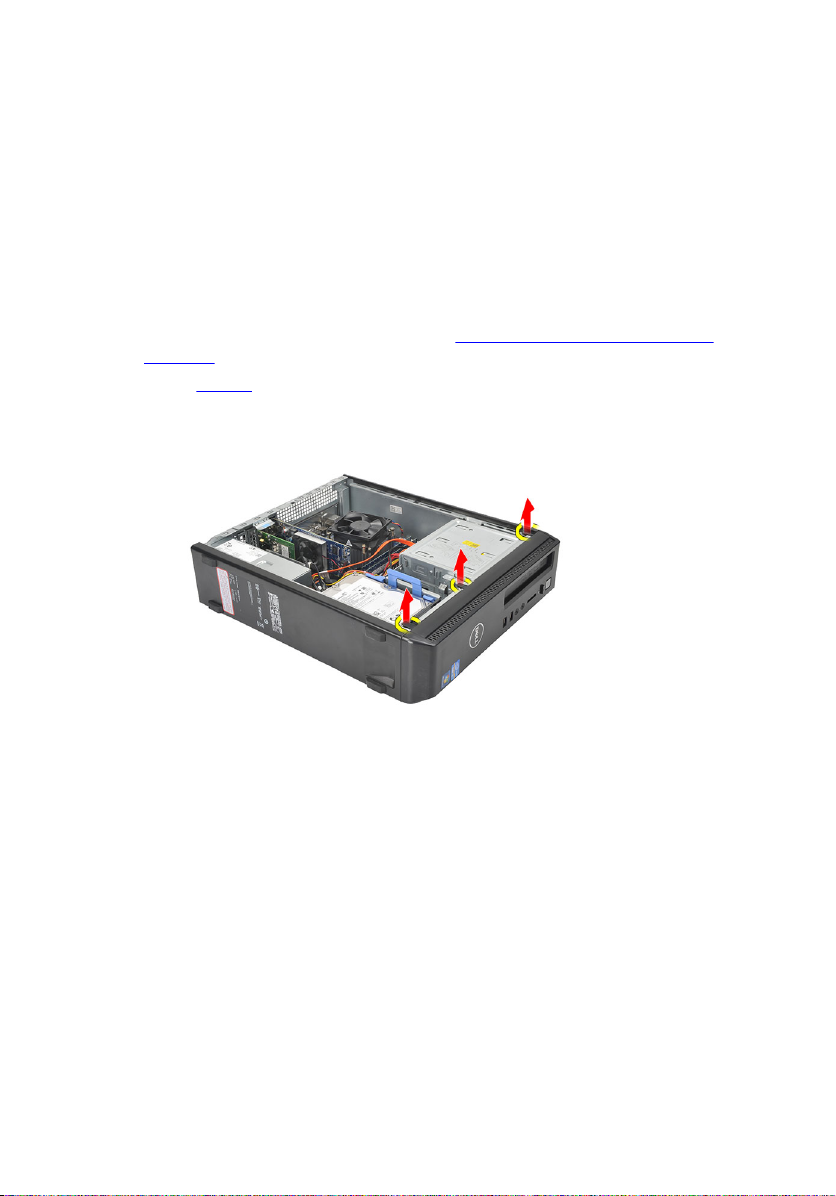
3
Pokrywa przednia
Wymontowywanie pokrywy przedniej
1. Wykonaj procedury przedstawione w rozdziale Przed przystąpieniem do serwisowania
komputera.
2. Zdejmij pokrywę.
3. Podważ zatrzaski pokrywy przedniej, odciągając je od ramy montażowej.
4. Odchyl pokrywę przednią od komputera, aby zwolnić zaczepy po przeciwnej stronie
pokrywy.
11
Page 12
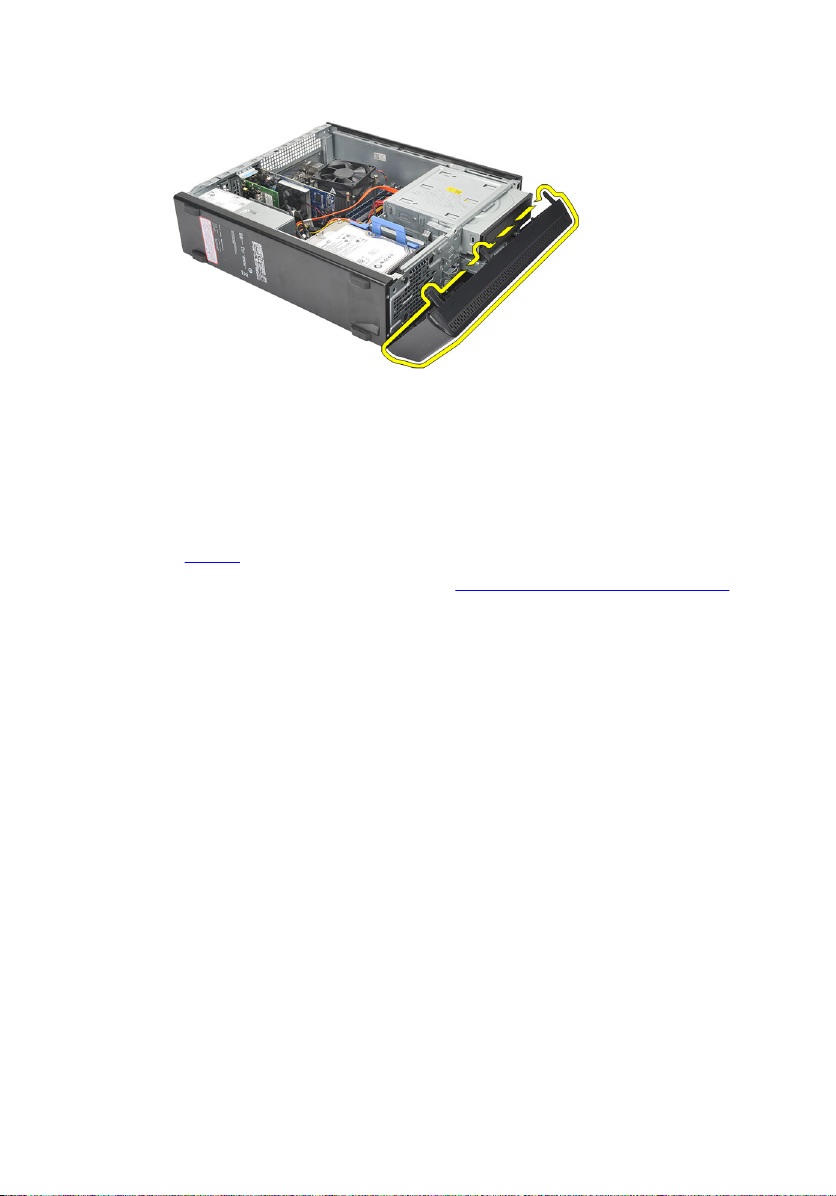
Instalowanie pokrywy przedniej
1. Włóż zaczepy pokrywy do wycięć w komputerze.
2. Obróć pokrywę przednią w stronę komputera.
3. Dociśnij pokrywę przednią, aby zaczepy zaskoczyły.
4. Załóż pokrywę.
5. Wykonaj procedury przedstawione w rozdziale Po zakończeniu serwisowania komputera.
12
Page 13

4
Karta rozszerzeń
Wymontowywanie kart rozszerzeń
1. Wykonaj procedury przedstawione w rozdziale Przed przystąpieniem do serwisowania
komputera.
2. Zdejmij pokrywę.
3. Pociągnij do góry zaczep zwalniający na zatrzasku mocowania karty.
4. Naciśnij dźwignię zwalniającą, aby uwolnić zaczep z wycięcia na karcie.
13
Page 14
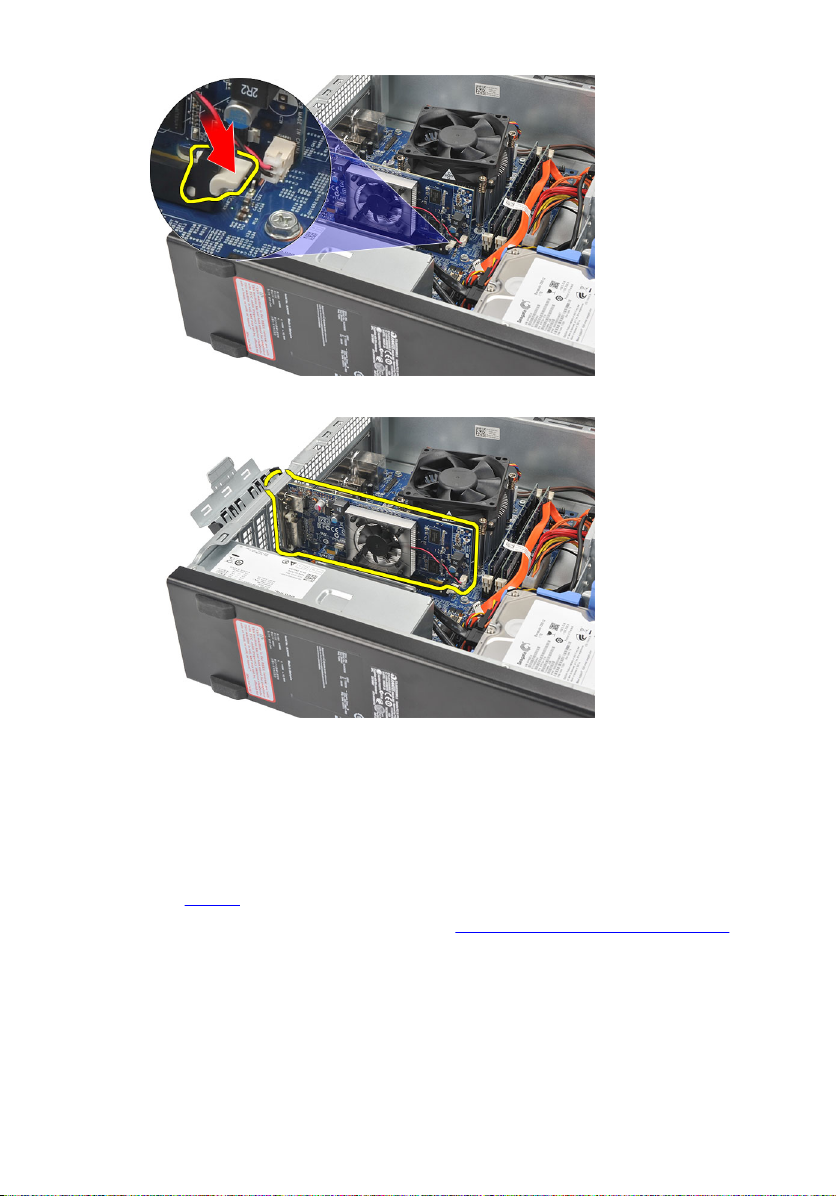
5. Pociągnij kartę rozszerzeń do góry, aby ją wyjąć z gniazda.
Instalowanie kart rozszerzeń
1. Włóż kartę rozszerzeń do gniazda.
2. Dociśnij kartę rozszerzeń, aby ją osadzić w gnieździe.
3. Naciśnij zatrzask, aby zabezpieczyć kartę rozszerzeń w gnieździe.
4. Załóż pokrywę.
5. Wykonaj procedury przedstawione w rozdziale Po zakończeniu serwisowania komputera.
14
Page 15

5
Pamięć
Wymontowywanie modułów pamięci
1. Wykonaj procedury przedstawione w rozdziale Przed przystąpieniem do serwisowania
komputera.
2. Zdejmij pokrywę.
3. Naciśnij zatrzaski po obu stronach modułu pamięci.
4. Wyjmij moduł pamięci z gniazda na płycie systemowej.
15
Page 16
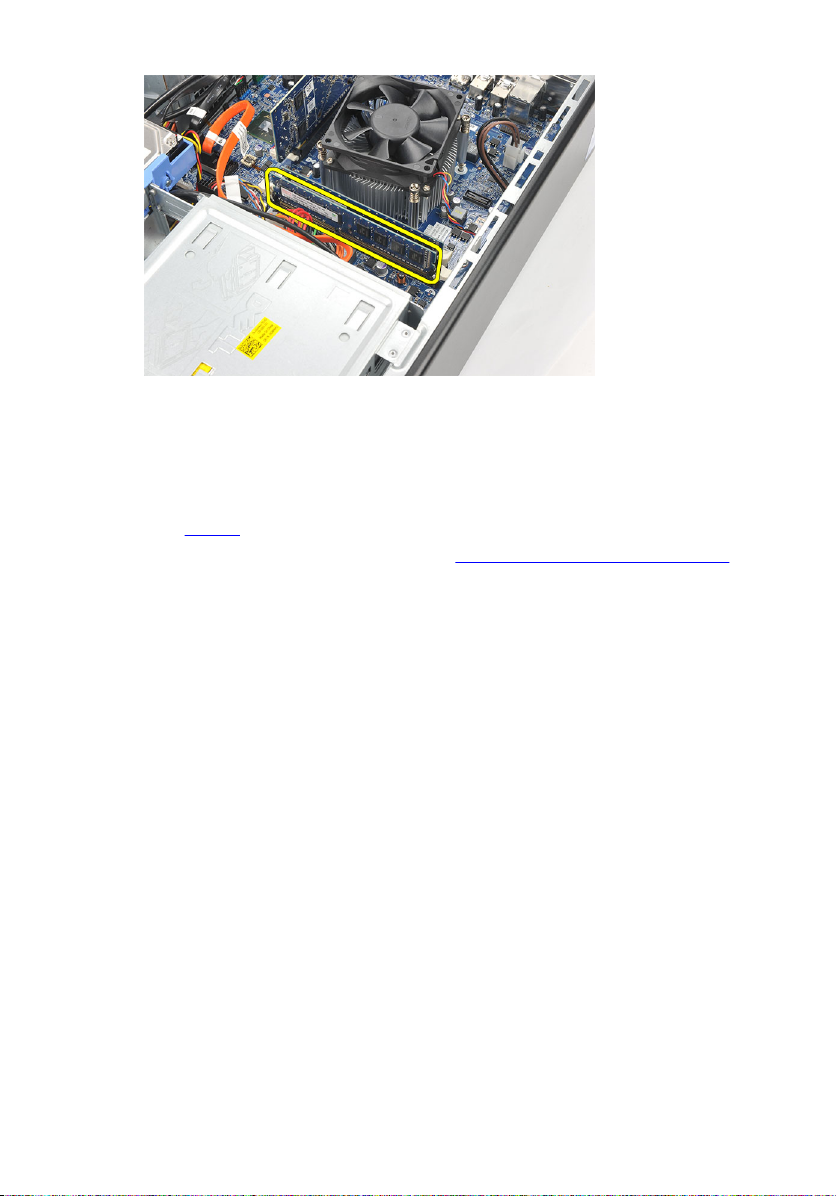
Instalowanie modułów pamięci
1. Włóż moduł pamięci do gniazda na płycie systemowej.
2. Dociśnij moduł pamięci, aby go zamocować w gnieździe.
3. Załóż pokrywę.
4. Wykonaj procedury przedstawione w rozdziale Po zakończeniu serwisowania komputera.
16
Page 17

6
Napęd dysków optycznych
Wymontowywanie napędu dysków optycznych
1. Wykonaj procedury przedstawione w rozdziale Przed przystąpieniem do serwisowania
komputera.
2. Zdejmij pokrywę.
3. Odłącz kabel danych i kabel zasilania od napędu dysków optycznych.
4. Pociągnij zatrzask zwalniający napędu dysków optycznych i wypchnij napęd ku przodowi
komputera.
17
Page 18
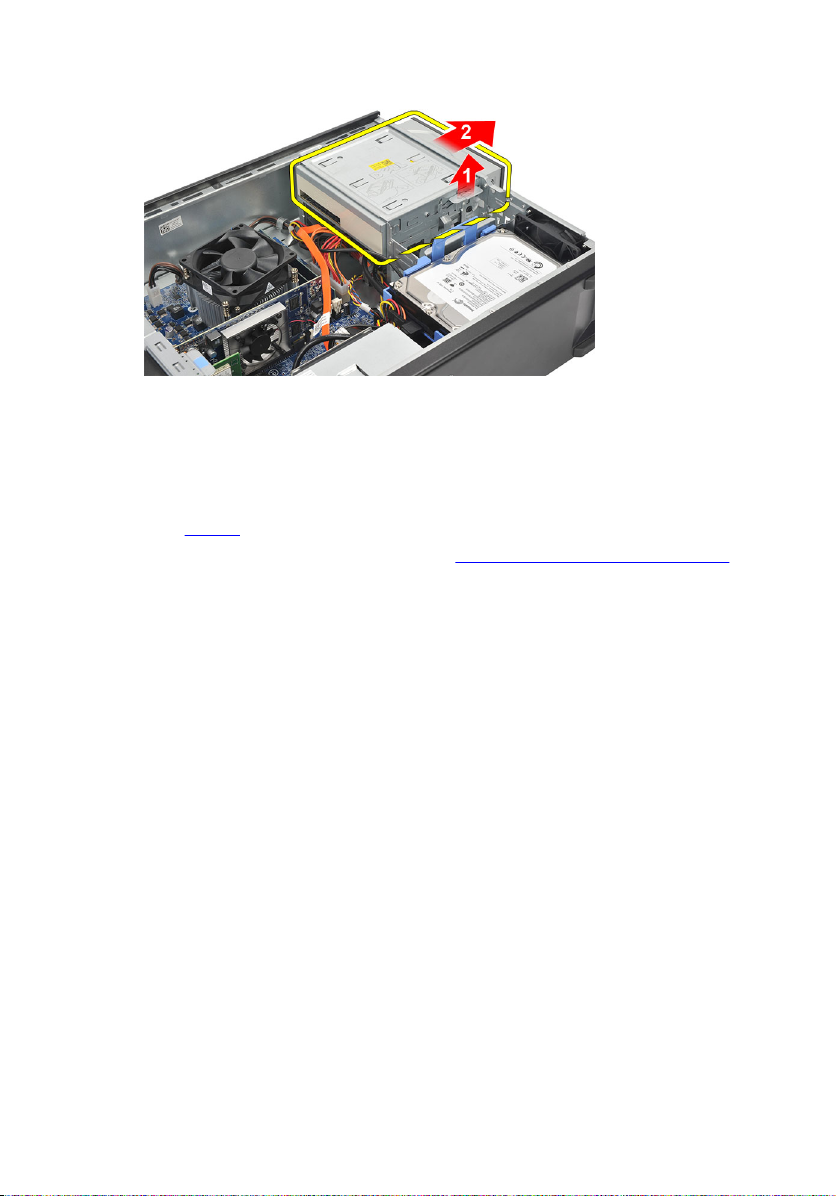
Instalowanie napędu dysków optycznych
1. Umieść napęd dysków optycznych w komputerze i dociśnij, aby go osadzić.
2. Podłącz kabel danych i kabel zasilania do napędu dysków optycznych.
3. Załóż pokrywę.
4. Wykonaj procedury przedstawione w rozdziale Po zakończeniu serwisowania komputera.
18
Page 19
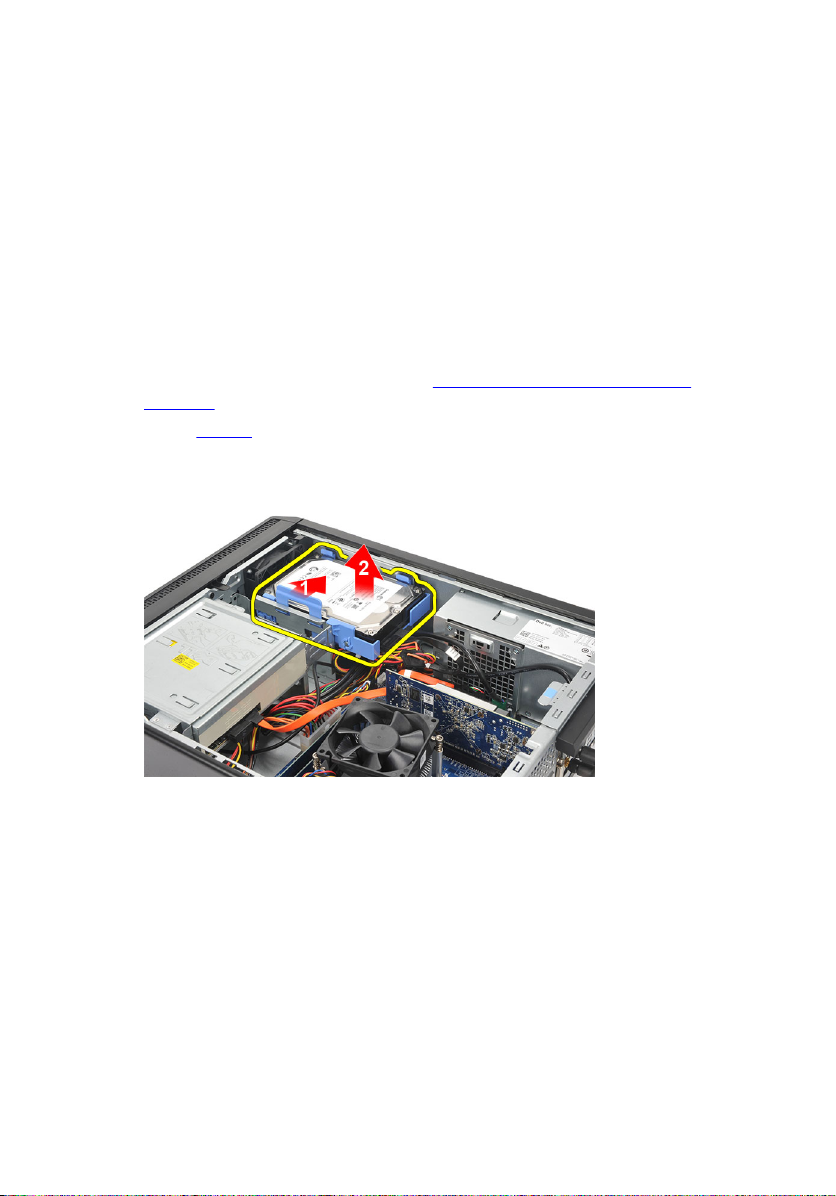
7
Dysk twardy
Wymontowywanie dysku twardego
1. Wykonaj procedury przedstawione w sekcji Przed przystąpieniem do serwisowania
komputera.
2. Zdejmij pokrywę.
3. Naciśnij zatrzask wspornika dysku twardego i wyjmij dysk twardy do góry.
4. Odłącz kabel danych i kabel zasilania od dysku twardego.
19
Page 20

5. Wymontuj dysk twardy z komputera.
6. Odciągnij dwa zaczepy od dysku twardego i wyjmij dysk twardy ze wspornika dysku
twardego.
20
Page 21

Instalowanie dysku twardego
1. Umieść dysk twardy we wsporniku dysku twardego.
2. Podłącz kabel SATA i kabel zasilania do dysku twardego.
3. Umieść dysk twardy w odpowiednim miejscu w komputerze.
4. Zainstaluj pokrywę.
5. Wykonaj procedury przedstawione w sekcji Po zakończeniu serwisowania komputera.
21
Page 22

8
Wentylator
Wymontowywanie wentylatora
1. Wykonaj procedury przedstawione w rozdziale Przed przystąpieniem do serwisowania
komputera.
2. Zdejmij pokrywę.
3. Odłącz kabel wentylatora od płyty systemowej.
4. Wykręć wkręty mocujące wentylator do komputera.
22
Page 23

5. Wyjmij wentylator z komputera.
Instalowanie wentylatora
1. Umieść wentylator w komputerze.
2. Wkręć wkręty mocujące wentylator do komputera.
3. Podłącz kabel wentylatora do złącza na płycie systemowej.
4. Załóż pokrywę.
5. Wykonaj procedury przedstawione w rozdziale Po zakończeniu serwisowania komputera.
23
Page 24

9
Zasilacz
Wymontowywanie zasilacza
1. Wykonaj procedury przedstawione w sekcji Przed przystąpieniem do serwisowania
komputera.
2. Zdejmij pokrywę.
3. Zdejmij pokrywę przednią.
4. Wymontuj napęd dysków optycznych.
5. Wymontuj dysk twardy.
6. Odłącz kable zasilające od płyty systemowej.
7. Wyjmij kable zasilające z metalowych zacisków.
24
Page 25

8. Wykręć śruby mocujące zasilacz do komputera.
9. Naciśnij niebieski zatrzask zwalniający obok zasilacza i przesuń zasilacz ku przodowi
komputera.
25
Page 26

10. Wyjmij zasilacz z komputera.
Instalowanie zasilacza
1. Umieść zasilacz w komputerze.
2. Przesuń zasilacz ku tyłowi komputera, aby go osadzić (charakterystyczne kliknięcie).
3. Wkręć wkręty mocujące zasilacz do komputera.
4. Umieść kable zasilające w metalowych zaciskach.
5. Podłącz kable zasilające do płyty systemowej.
6. Zainstaluj dysk twardy.
7. Zainstaluj napęd dysków optycznych.
8. Zainstaluj panel przedni.
9. Zainstaluj pokrywę.
10. Wykonaj procedury przedstawione w sekcji Po zakończeniu serwisowania komputera.
26
Page 27

10
Przełącznik zasilania
Wymontowywanie przełącznika zasilania
1. Wykonaj procedury przedstawione w rozdziale Przed przystąpieniem do serwisowania
komputera.
2. Zdejmij pokrywę.
3. Odłącz kabel przełącznika zasilania od płyty systemowej.
4. Wyjmij przycisk wskaźnika dysku twardego z gniazda.
5. Wyjmij przycisk zasilania z gniazda, naciskając dwa zatrzaski.
27
Page 28

6. Przełóż kabel przełącznika zasilania i wskaźnika dysku twardego przez otwór z przodu
komputera.
Instalowanie przełącznika zasilania
1. Przełóż kabel przełącznika zasilania i wskaźnika dysku twardego przez otwór z przodu
komputera.
2. Umieść przycisk wskaźnika dysku twardego w gnieździe, wciągając go do gniazda
3. Umieść przycisk zasilania w gnieździe i dociśnij, aby go zamocować.
4. Podłącz kabel przełącznika zasilania do płyty systemowej.
5. Załóż pokrywę.
6. Wykonaj procedury przedstawione w rozdziale Po zakończeniu serwisowania komputera.
28
Page 29

11
Panel we/wy
Wymontowywanie panelu we/wy
1. Wykonaj procedury przedstawione w rozdziale Przed przystąpieniem do serwisowania
komputera.
2. Zdejmij pokrywę.
3. Odłącz trzy kable panelu we/wy i FlyWire od płyty systemowej.
4. Wyjmij kable z metalowych zacisków.
29
Page 30

5. Wyjmij przycisk wskaźnika dysku twardego z gniazda.
6. Wyjmij przycisk zasilania z gniazda, naciskając dwa zatrzaski.
7. Wykręć wkręt mocujący panel we/wy do komputera.
30
Page 31

8. Przesuń panel we/wy ku dołowi, a następnie wyjmij go z komputera.
9. Zwolnij zatrzaski przy użyciu małego wkrętaka z płaskim grotem, a następnie popchnij
czytnik kart SD ku górze.
31
Page 32

10. Wyjmij czytnik kart SD ze wspornika panelu we/wy.
Instalowanie panelu we/wy
1. Umieść czytnik kart SD we wsporniku panelu we/wy.
2. Przełóż kabel przez otwór w panelu we/wy, a następnie przesuń panel we/wy ku górze.
3. Wkręć wkręt mocujący panel we/wy.
4. Umieść przycisk wskaźnika dysku twardego w gnieździe.
5. Wciśnij przycisk zasilania do gniazda.
6. Umieść trzy kable w metalowych zaciskach.
7. Podłącz trzy kable panelu we/wy i FlyWire do płyty systemowej.
8. Załóż pokrywę.
9. Wykonaj procedury przedstawione w rozdziale Po zakończeniu serwisowania komputera.
32
Page 33

12
Procesor
Wymontowywanie procesora
1. Wykonaj procedury przedstawione w rozdziale Przed przystąpieniem do serwisowania
komputera.
2. Zdejmij pokrywę.
3. Odłącz kabel zespołu radiatora i wentylatora od złącza na płycie systemowej.
4. Poluzuj wkręty osadzone mocujące zespół radiatora i wentylatora do płyty systemowej.
33
Page 34

5. Unieś zespół radiatora i wentylatora i wyjmij go z komputera.
UWAGA: Połóż zespół wentylatorem ku dołowi, tak aby powierzchnia pokryta pastą
termoprzewodzącą była skierowana do góry.
6. Naciśnij dźwignię zwalniającą i pociągnij ją na zewnątrz, aby uwolnić ją spod zaczepu,
który ją zabezpiecza.
34
Page 35

7. Unieś pokrywę procesora.
8. Wyjmij procesor z gniazda i umieść w opakowaniu antystatycznym.
35
Page 36

Instalowanie procesora
1. Dopasuj odpowiednio dwa nacięcia na procesorze i umieść procesor w gnieździe. Procesor
powinien płynnie wsunąć się do gniazda bez użycia siły.
UWAGA: Z jednej strony procesora znajduje się wycięcie oznaczone trójkątem.
Takie samo oznaczenie widnieje na gnieździe procesora.
2. Zamknij pokrywę procesora.
3. Naciśnij dźwignię zwalniającą ku dołowi, a następnie przesuń ją do środka, aby
zabezpieczyć ją zaczepem.
4. Umieść zespół radiatora i wentylatora na procesorze.
5. Dokręć wkręty osadzone mocujące zespół radiatora i wentylatora do płyty systemowej.
6. Podłącz kabel zespołu radiatora i wentylatora do płyty systemowej.
7. Załóż pokrywę.
8. Wykonaj procedury przedstawione w rozdziale Po zakończeniu serwisowania komputera.
36
Page 37

13
Bateria pastylkowa
Wymontowywanie baterii pastylkowej
1. Wykonaj procedury przedstawione w rozdziale Przed przystąpieniem do serwisowania
komputera.
2. Zdejmij pokrywę.
3. Odciągnij zatrzask od baterii pastylkowej. Bateria zostanie wysunięta z gniazda.
4. Wyjmij baterię pastylkową z komputera.
37
Page 38

Instalowanie baterii pastylkowej
1. Włóż baterię pastylkową do gniazda na płycie systemowej.
2. Dociśnij baterię pastylkową, aby ją osadzić w gnieździe.
3. Załóż pokrywę.
4. Wykonaj procedury przedstawione w rozdziale Po zakończeniu serwisowania komputera.
38
Page 39

14
Płyta systemowa
Wymontowywanie płyty systemowej
1. Wykonaj procedury przedstawione w sekcji Przed przystąpieniem do serwisowania
komputera.
2. Zdejmij pokrywę.
3. Zdejmij pokrywę przednią.
4. Wymontuj moduły pamięci.
5. Wymontuj napęd dysków optycznych.
6. Wymontuj dysk twardy.
7. Wymontuj kartę rozszerzeń.
8. Wymontuj procesor.
9. Odłącz wszystkie kable od płyty systemowej i wyjmij je z prowadnic.
10. Wykręć śruby mocujące płytę systemową do komputera.
39
Page 40

11. Przesuń płytę systemową ku przodowi komputera i delikatnie odchyl pod kątem 45 stopni.
12. Wyjmij płytę systemową z komputera i umieść w opakowaniu antystatycznym.
Instalowanie płyty systemowej
1. Umieść płytę systemową w komputerze pod kątem 45 stopni i przesuń ją ku tyłowi
komputera.
2. Wkręć śruby mocujące płytę systemową do komputera.
3. Podłącz wszystkie kable do płyty systemowej i umieść je w prowadnicach.
4. Zainstaluj procesor.
5. Zainstaluj kartę rozszerzeń.
6. Zainstaluj dysk twardy.
7. Zainstaluj napęd dysków optycznych.
8. Zainstaluj panel przedni.
40
Page 41

9. Zainstaluj pokrywę.
10. Wykonaj procedury przedstawione w sekcji Po zakończeniu serwisowania komputera.
41
Page 42

15
Karta bezprzewodowej sieci lokalnej (WLAN)
Wymontowywanie karty sieci WLAN
1. Wykonaj procedury przedstawione w rozdziale Przed przystąpieniem do serwisowania
komputera.
2. Zdejmij pokrywę.
3. Wymontuj kable antenowe.
4. Pociągnij do góry zaczep zwalniający na zatrzasku mocowania karty.
42
Page 43

5. Chwyć kartę za górne rogi i wyjmij ją z gniazda.
Instalowanie karty sieci WLAN
1. Włóż kartę do gniazda w komputerze.
2. Naciśnij zaczep zwalniający na zatrzasku mocowania karty.
3. Zainstaluj kable antenowe.
4. Załóż pokrywę.
5. Wykonaj procedury przedstawione w rozdziale Po zakończeniu serwisowania komputera.
43
Page 44

16
Dane techniczne
Dane techniczne
UWAGA: Oferowane opcje mogą się różnić w zależności od krajów. Poniżej
zamieszczono wyłącznie dane techniczne, które muszą być dostarczone z komputerem w
celu zachowania zgodności z obowiązującym prawem. Aby uzyskać więcej informacji o
konfiguracji komputera, kliknij kolejno Start → Pomoc i obsługa techniczna i wybierz
opcję przeglądania informacji o komputerze.
Procesor
Typ
Pamięć podręczna L2 do 6 MB (zależnie od typu procesora)
Pamięć
Złącza modułów pamięci dwa gniazda DIMM
Pojemność modułów pamięci 1 GB, 2 GB lub 4 GB
Typ 1333 MHz DDR3 (bez korekcji błędów ECC)
Minimalna pojemność pamięci 1 GB
Maksymalna pojemność pamięci 8 GB
Grafika
Typ grafiki:
Urządzenie zintegrowane
• Intel Core i3 series
• Intel Core i5 series
• Intel Pentium Dual Core
• Intel HD Graphics (z procesorem
hybrydowym CPU-GPU Intel Pentium DualCore)
44
Page 45

Grafika
• Intel HD Graphics 2000 (z procesorem
hybrydowym CPU-GPU Intel Core i3/i5 65
W i 95W)
Urządzenie autonomiczne Karta graficzna PCI Express x16
• AMD Radeon HD 6450 1GB DDR3 (DVI,
VGA, HDMI)
• AMD Radeon HD 5450 1GB DDR3 (DVI,
VGA, HDMI)
• AMD Radeon HD 6670 1GB DDR3 (DVI,
VGA, HDMI)
Zintegrowana pamięć grafiki do 1,7 GB współużytkowanej pamięci wideo
(Microsoft Windows Vista i Windows 7)
Dźwięk
Urządzenie zintegrowane Zintegrowana karta dźwiękowa 5.1 high-
definition
Sieć
Urządzenie zintegrowane Realtek 10/100/1000 Mb/s Ethernet
Informacje o systemie
Mikroukład Intel H61
Układ scalony BIOS (NVRAM) 32 MB
Magistrala rozszerzeń
Typ magistrali
Szybkość magistrali:
• PCI Express 2.0
• SATA 1.0 i 2.0
• USB 2.0
• czytnik kart pamięci „8 w 1” (Vostro 260S)
• czytnik kart pamięci „19 w 1” (opcjonalny w
modelu Vostro 260)
45
Page 46

Magistrala rozszerzeń
PCI Express
SATA 1,5/3,0/6,0 Gb/s
eSATA 3,0 Gb/s
USB 480 Mb/s
Karty
PCIe x16 jedna karta pełnowymiarowa
PCIe x1 do trzech kart pełnowymiarowych
Napędy
Dostępne z zewnątrz:
Wnęki na napędy 5,25" dwie jedna
Dostępne od wewnątrz:
Wnęki na napędy 3,5" dwie jedna
Złącza zewnętrzne
• PCI Express x1 (z obsługą kart mini PCIExpress), szybkość 500 Mb/s (Gen 2)
• PCI Express x16, szybkość 8 Gb/s (Gen 2)
Vostro 260 Vostro 260S
Dźwięk:
Panel tylny trzy złącza
Panel przedni dwa złącza słuchawek i mikrofonu na panelu
przednim
Sieć jedno złącze RJ45
USB:
Panel przedni
Panel tylny sześć złączy USB 2.0
Grafika
46
• jedno złącze USB 2.0
• jedno zasilane złącze USB 2.0
• jedno 15-otworowe złącze VGA
Page 47

Złącza zewnętrzne
• jedno 19-stykowe złącze HDMI
Wskaźniki i lampki diagnostyczne
lampka przycisku zasilania Światło białe: ciągłe białe światło wskazuje, że
zasilanie jest włączone.
Światło bursztynowe: ciągłe bursztynowe
światło wskazuje, że komputer jest w trybie
uśpienia/wstrzymania; przerywane bursztynowe
światło sygnalizuje problem z płytą systemową.
lampka aktywności napędu Światło białe: przerywane białe światło
wskazuje, że komputer odczytuje dane lub
zapisuje dane na dysku twardym.
Zasilanie
Bateria pastylkowa litowa bateria pastylkowa 3 V CR2032
Napięcie wejściowe
Częstotliwość wejściowa 50 Hz do 60 Hz
Moc:
Vostro 260 300 W
Vostro 260S 250 W
Prąd wejściowy:
Vostro 260 9,00 A (8,00 A)/4,50 A
Vostro 260S 8,00 A/4,00 A
UWAGA: Całkowita moc wyjściowa przy prądzie +5,50 V i +3,30 V nie może
przekraczać 160 W
Maksymalne rozpraszanie ciepła:
Vostro 260 1574 BTU/h
Vostro 260S 1312 BTU/h
• prąd przemienny 100 V do 127 V
• prąd przemienny 200 V do 240 V
47
Page 48

Zasilanie
UWAGA: Rozpraszanie ciepła jest obliczane na podstawie znamionowej mocy zasilania
w watach.
Wymiary i masa
Vostro 260:
Wysokość 360,00 mm (14,17")
Szerokość 175,00 mm (6,89")
Długość 436,30 mm (17,18")
Masa (minimalna) 8,20 kg (18,08 funta)
Vostro 260S:
Wysokość 360,00 mm (14,17")
Szerokość 102,00 mm (4,02")
Długość 433,10 mm (17,05")
Masa (minimalna) 7,60 kg (16,76 funta)
Środowisko pracy
Temperatura:
Podczas pracy 10 °C do 35 °C (50 °F do 95 °F)
Podczas przechowywania –40 °C do 65 °C (–40 °F do 149 °F)
Wilgotność względna 20% do 80% (bez kondensacji)
Wysokość n.p.m.:
Podczas pracy –15,20 m do 3048 m (–50 stóp do 10 000 stóp)
Podczas przechowywania –15,20 m do 10 668 m (–50 stóp do 35 000
stóp)
Poziom zanieczyszczeń w powietrzu G1 wg normy ISA-S71.04–1985
48
Page 49

17
Rozwiązywanie problemów
Kody lampek diagnostycznych zasilania
Stan lampki przycisku
zasilania
Nie świeci Komputer jest wyłączony lub
Przerywane bursztynowe
światło
Możliwa przyczyna Procedura rozwiązywania
nie jest podłączony do źródła
zasilania.
Błąd podczas testu POST lub
awaria procesora.
problemu
• Popraw osadzenie kabla
• Jeśli komputer jest
• Sprawdź, czy gniazdko
• Wymontuj, a następnie
• Jeśli to możliwe,
• Sprawdź, czy kabel
zasilania w złączu
zasilania z tyłu komputera
oraz w gniazdku
elektrycznym.
podłączony do listwy
zasilania, sprawdź, czy
listwa zasilania jest
podłączona do gniazdka
elektrycznego i włączona.
Sprawdź także, czy
komputer włącza się, jeśli
pominiesz wszystkie
urządzenia
zabezpieczające, listwy
zasilania i przewody
przedłużające.
zasilania jest sprawne,
podłączając do niego inne
urządzenie, na przykład
lampę.
zainstaluj ponownie
wszystkie karty.
wymontuj i zainstaluj
ponownie kartę graficzną.
zasilania jest prawidłowo
49
Page 50

Stan lampki przycisku
zasilania
Możliwa przyczyna Procedura rozwiązywania
problemu
podłączony do płyty
głównej i do procesora.
Ciągłe bursztynowe światło Komputer jest w trybie
wstrzymania albo wykrył błąd;
możliwa awaria zasilacza.
Tylko szyna +5VSB zasilacza
działa poprawnie.
Ciągłe białe światło Komputer jest włączony i w
pełni sprawny.
• Naciśnij przycisk
zasilania, aby
wyprowadzić komputer z
trybu wstrzymania.
• Sprawdź, czy wszystkie
kable zasilania są jest
prawidłowo podłączone
do płyty systemowej.
• Sprawdź, czy główny
kabel zasilania i kabel
panelu przedniego są
prawidłowo podłączone
do płyty systemowej.
Jeśli komputer nie reaguje na
polecenia, wykonaj
następujące czynności:
• Sprawdź, czy monitor jest
podłączony do źródła
zasilania i włączony.
• Jeśli monitor jest
podłączony do źródła
zasilania i włączony,
sprawdź, czy komputer
emituje kod dźwiękowy.
Diagnostyczne kody dźwiękowe
Kod dźwiękowy Możliwa przyczyna Procedura rozwiązywania
1 Suma kontrolna pamięci ROM
systemu BIOS w toku lub jej
błąd.
2 Nie wykryto pamięci
operacyjnej (RAM)
50
problemu
Awaria płyty systemowej;
możliwe uszkodzenie systemu
BIOS lub błąd pamięci
nieulotnej (ROM)
Nie wykryto pamięci
Page 51

Kod dźwiękowy Możliwa przyczyna Procedura rozwiązywania
problemu
3
4 Błąd zapisu lub odczytu
5 Awaria zasilania RTC Awaria baterii CMOS
6 Błąd podczas testowania
7 Awaria procesora Awaria procesora
• Błąd mikroukładu (mostek
północny i południowy,
błąd DMA/IMR/zegara na
platformie Intel); błąd
mikroukładu
• Błąd podczas testowania
zegara.
• Błąd bramy A20
• Błąd układu Super I/O
• Błąd podczas testowania
kontrolera klawiatury
pamięci operacyjnej (RAM).
systemu BIOS wideo.
Awaria płyty systemowej
Awaria pamięci
Awaria karty graficznej
Diagnostyczne komunikaty o błędach
Komunikaty o błędach Opis
AUXILIARY DEVICE FAILURE (Awaria
urządzenia pomocniczego)
Możliwa awaria tabliczki dotykowej lub myszy
zewnętrznej. Sprawdź, czy kabel myszy
zewnętrznej jest prawidłowo podłączony.
Sprawdź w programie konfiguracji systemu,
czy opcja Pointing Device (Urządzenie
wskazujące) jest włączona.
BAD COMMAND OR FILE NAME
(Nieprawidłowa nazwa polecenia lub pliku)
CACHE DISABLED DUE TO FAILURE
(Pamięć podręczna wyłączona z powodu
awarii)
CD DRIVE CONTROLLER FAILURE (Awaria
kontrolera napędu CD)
Sprawdź, czy polecenie zostało wpisane
prawidłowo, z odstępami w odpowiednich
miejscach i z prawidłową nazwą ścieżki.
Awaria pamięci podręcznej pierwszego
poziomu w mikroprocesorze. Skontaktuj się z
firmą Dell.
Napęd dysków optycznych nie odpowiada na
polecenia otrzymywane z komputera.
51
Page 52

Komunikaty o błędach Opis
DATA ERROR (Błąd danych) Dysk twardy nie może odczytać danych.
DECREASING AVAILABLE MEMORY
(Zmniejszenie ilości dostępnej pamięci)
DISK C: FAILED INITIALIZATION (Nie
powiodła się inicjalizacja dysku C:)
DRIVE NOT READY (Napęd nie jest gotowy) Aby można było kontynuować operację, we
ERROR READING PCMCIA CARD (Błąd
odczytu karty PCMCIA)
EXTENDED MEMORY SIZE HAS CHANGED
(Zmienił się rozmiar pamięci rozszerzonej)
THE FILE BEING COPIED IS TOO LARGE
FOR THE DESTINATION DRIVE (Kopiowany
plik jest zbyt duży dla napędu docelowego)
Co najmniej jeden moduł pamięci może być
uszkodzony lub nieprawidłowo osadzony.
Wymontuj i ponownie zainstaluj moduły
pamięci, a w razie potrzeby wymień je.
Inicjalizacja dysku twardego nie powiodła się.
Przeprowadź testy dysku twardego w
programie Dell Diagnostics.
wnęce musi być zainstalowany dysk twardy.
Zainstaluj dysk twardy we wnęce.
Komputer nie może zidentyfikować karty
ExpressCard. Wymontuj i ponownie zainstaluj
kartę albo użyj innej karty.
Ilość pamięci zapisana w pamięci nieulotnej
NVRAM nie odpowiada ilości pamięci
faktycznie zainstalowanej w komputerze.
Uruchom ponownie komputer. Jeśli błąd nie
ustąpi, skontaktuj się z firmą Dell.
Kopiowany plik jest zbyt duży, aby zmieścić
się na dysku, lub dysk jest zapełniony. Skopiuj
plik na inny dysk albo użyj dysku o większej
pojemności.
A FILENAME CANNOT CONTAIN ANY OF
THE FOLLOWING CHARACTERS (Nazwa
pliku nie może zawierać żadnego z
następujących znaków): \ / : * ? " < > | -
GATE A20 FAILURE (Błąd bramy A20) Jeden z modułów pamięci może być
GENERAL FAILURE (Błąd ogólny) System operacyjny nie może wykonać
52
Nie używaj tych znaków w nazwach plików.
nieprawidłowo osadzony. Wymontuj i
ponownie zainstaluj moduły pamięci, a w razie
potrzeby wymień je.
polecenia. Temu komunikatowi zazwyczaj
towarzyszą szczegółowe informacje - na
przykład Printer out of paper (Brak papieru w
Page 53

Komunikaty o błędach Opis
drukarce). Należy podjąć działania
odpowiednie do komunikatu.
HARD-DISK DRIVE CONFIGURATION
ERROR (Błąd konfiguracji dysku twardego)
HARD-DISK DRIVE CONTROLLER FAILURE
0 (Awaria 0 kontrolera dysku twardego)
HARD-DISK DRIVE FAILURE (Awaria dysku
twardego)
Komputer nie może rozpoznać typu napędu.
Wyłącz komputer, wymontuj dysk twardy i
uruchom komputer z dysku optycznego.
Następnie wyłącz komputer, zainstaluj dysk
twardy i uruchom ponownie komputer.
Wykonaj testy dysku twardego w programie
Dell Diagnostics.
Dysk twardy nie reaguje na polecenia z
komputera. Wyłącz komputer, wymontuj dysk
twardy i uruchom komputer z dysku
optycznego. Następnie wyłącz komputer,
zainstaluj dysk twardy i uruchom ponownie
komputer. Jeśli problem nie ustąpi, wymień
dysk twardy. Wykonaj testy dysku twardego w
programie Dell Diagnostics.
Dysk twardy nie reaguje na polecenia z
komputera. Wyłącz komputer, wymontuj dysk
twardy i uruchom komputer z dysku
optycznego. Następnie wyłącz komputer,
zainstaluj dysk twardy i uruchom ponownie
komputer. Jeśli problem nie ustąpi, wymień
dysk twardy. Wykonaj testy dysku twardego
w programie Dell Diagnostics.
HARD-DISK DRIVE READ FAILURE (Błąd
odczytu dysku twardego)
INSERT BOOTABLE MEDIA (Włóż nośnik
startowy)
Dysk twardy może być uszkodzony. Wyłącz
komputer, wymontuj dysk twardy i uruchom
komputer z dysku optycznego. Następnie
wyłącz komputer, zainstaluj dysk twardy i
uruchom ponownie komputer. Jeśli problem
nie ustąpi, wymień dysk twardy. Wykonaj
testy dysku twardego w programie Dell
Diagnostics.
Próbowano uruchomić system operacyjny z
nośnika, na przykład z dyskietki lub z dysku
CD, który nie jest nośnikiem startowym. Włóż
do napędu nośnik startowy.
53
Page 54

Komunikaty o błędach Opis
INVALID CONFIGURATION INFORMATIONPLEASE RUN SYSTEM SETUP PROGRAM
(Nieprawidłowe dane konfiguracji — uruchom
program konfiguracji systemu)
KEYBOARD CLOCK LINE FAILURE (Awaria
linii zegara klawiatury)
KEYBOARD CONTROLLER FAILURE
(Awaria kontrolera klawiatury)
KEYBOARD DATA LINE FAILURE (Awaria
linii danych klawiatury)
KEYBOARD STUCK KEY FAILURE (Zacięcie
klawisza na klawiaturze)
Dane konfiguracji systemu mogą nie
odpowiadać rzeczywistej konfiguracji sprzętu.
Ten komunikat może zostać wyświetlony po
zainstalowaniu modułu pamięci. Wprowadź
odpowiednie ustawienia opcji w programie
konfiguracji systemu.
Sprawdź, czy kabel klawiatury zewnętrznej
jest prawidłowo podłączony. Wykonaj test
kontrolera klawiatury w programie Dell
Diagnostics.
Sprawdź, czy kabel klawiatury zewnętrznej
jest prawidłowo podłączony. Uruchom
ponownie komputer, nie dotykając klawiatury
ani myszy podczas procedury uruchamiania
systemu. Wykonaj test kontrolera klawiatury
w programie Dell Diagnostics.
Sprawdź, czy kabel klawiatury zewnętrznej
jest prawidłowo podłączony. Wykonaj test
kontrolera klawiatury w programie Dell
Diagnostics.
Sprawdź, czy kabel klawiatury zewnętrznej
jest prawidłowo podłączony. Uruchom
ponownie komputer, nie dotykając klawiatury
ani myszy podczas procedury uruchamiania
systemu. Wykonaj test zacięcia klawisza w
programie Dell Diagnostics.
LICENSED CONTENT IS NOT ACCESSIBLE
IN MEDIADIRECT (Funkcja MediaDirect nie
może uzyskać dostępu do zawartości
licencjonowanej)
MEMORY ADDRESS LINE FAILURE AT
ADDRESS, READ VALUE EXPECTING
VALUE (Błąd w linii adresu pamięci w adresie,
funkcja odczytu wartości oczekuje wartości)
54
Program Dell MediaDirect nie może sprawdzić
ograniczeń zarządzania prawami dostępu do
zawartości nośników cyfrowych (DRM)
danego pliku, co uniemożliwia odtwarzanie
pliku.
Jeden z modułów pamięci może być
uszkodzony lub nieprawidłowo osadzony.
Wymontuj i ponownie zainstaluj moduły
pamięci, a w razie potrzeby wymień je.
Page 55

Komunikaty o błędach Opis
MEMORY ALLOCATION ERROR (Błąd
przydzielania pamięci)
MEMORY DOUBLE WORD LOGIC FAILURE
AT ADDRESS, READ VALUE EXPECTING
VALUE (Błąd logiczny podwójnego słowa w
adresie, funkcja odczytu wartości oczekuje
wartości)
MEMORY ODD/EVEN LOGIC FAILURE AT
ADDRESS, READ VALUE EXPECTING
VALUE (Błąd w linii adresu pamięci w adresie,
funkcja odczytu wartości oczekuje wartości)
MEMORY WRITE/READ FAILURE AT
ADDRESS, READ VALUE EXPECTING
VALUE (Błąd zapisu/odczytu pamięci w
adresie, funkcja odczytu wartości oczekuje
wartości)
Występuje konflikt między oprogramowaniem,
które próbujesz uruchomić, a systemem
operacyjnym, innym programem lub
narzędziem. Wyłącz komputer, odczekaj 30
sekund, a następnie ponownie uruchom
komputer. Spróbuj uruchomić program. Jeśli
komunikat o błędzie wystąpi ponownie,
poszukaj rozwiązania w dokumentacji
programu.
Jeden z modułów pamięci może być
uszkodzony lub nieprawidłowo osadzony.
Wymontuj i ponownie zainstaluj moduły
pamięci, a w razie potrzeby wymień je.
Jeden z modułów pamięci może być
uszkodzony lub nieprawidłowo osadzony.
Wymontuj i ponownie zainstaluj moduły
pamięci, a w razie potrzeby wymień je.
Jeden z modułów pamięci może być
uszkodzony lub nieprawidłowo osadzony.
Wymontuj i ponownie zainstaluj moduły
pamięci, a w razie potrzeby wymień je.
NO BOOT DEVICE AVAILABLE (Brak
dostępnego urządzenia startowego)
NO BOOT SECTOR ON HARD DRIVE (Brak
sektora rozruchowego na dysku twardym)
NO TIMER TICK INTERRUPT (Brak
przerwania taktu zegara)
NOT ENOUGH MEMORY OR RESOURCES.
EXIT SOME PROGRAMS AND TRY AGAIN
Komputer nie może odnaleźć dysku twardego.
Jeśli urządzeniem startowym jest dysk twardy,
upewnij się, że napęd jest zainstalowany,
właściwie zamontowany i znajduje się na nim
partycja startowa.
System operacyjny może być uszkodzony.
Skontaktuj się z firmą Dell.
Jeden z układów na płycie systemowej może
być uszkodzony. Uruchom testy systemu w
programie Dell Diagnostics.
Uruchomiono zbyt wiele programów. Zamknij
wszystkie okna i otwórz program, którego
chcesz użyć.
55
Page 56

Komunikaty o błędach Opis
(Brak pamięci lub zasobów. Zakończ niektóre
programy i spróbuj ponownie)
OPERATING SYSTEM NOT FOUND (Nie
odnaleziono systemu operacyjnego)
OPTIONAL ROM BAD CHECKSUM
(Nieprawidłowa suma kontrolna opcjonalnej
pamięci ROM)
SECTOR NOT FOUND (Nie odnaleziono
sektora)
SEEK ERROR (Błąd wyszukiwania) System operacyjny nie mógł odnaleźć ścieżki
Wymontuj i zainstaluj ponownie dysk twardy
(zobacz Podręcznik użytkownika w witrynie
support.dell.com). Jeśli problem nie ustąpi,
skontaktuj się z firmą Dell.
Nastąpiła awaria opcjonalnej pamięci ROM.
Skontaktuj się z firmą Dell.
System operacyjny nie może zlokalizować
sektora na dysku twardym. Na dysku twardym
może występować nieprawidłowy sektor lub
tablica alokacji plików (FAT) może być
uszkodzona. Uruchom narzędzie wykrywania
błędów systemu Windows w celu sprawdzenia
struktury plików na dysku twardym. Instrukcje
można znaleźć w oknie Pomoc i obsługa
techniczna systemu Windows, klikając Start Help and Support (Pomoc i obsługa
techniczna). Jeśli istnieje wiele wadliwych
sektorów, wykonaj kopię zapasową danych (o
ile to możliwe), a następnie ponownie
sformatuj dysk twardy.
na dysku twardym.
SHUTDOWN FAILURE (Błąd podczas
wyłączania systemu)
TIME-OF-DAY CLOCK LOST POWER (Utrata
zasilania zegara)
56
Jeden z układów na płycie systemowej może
być uszkodzony. Uruchom testy systemu w
programie Dell Diagnostics.
Ustawienia konfiguracji systemu są
uszkodzone. Podłącz komputer do gniazdka
elektrycznego w celu naładowania
akumulatora. Jeśli problem nie został
usunięty, spróbuj odzyskać dane za pomocą
programu konfiguracji systemu, a następnie
natychmiast zakończ program. Jeśli
komunikat pojawi się ponownie, skontaktuj się
z firmą Dell.
Page 57

Komunikaty o błędach Opis
TIME-OF-DAY CLOCK STOPPED
(Zatrzymanie zegara)
TIME-OF-DAY NOT SET-PLEASE RUN THE
SYSTEM SETUP PROGRAM (Nie ustawiono
godziny — uruchom program konfiguracji
systemu)
TIMER CHIP COUNTER 2 FAILED (Awaria
układu licznika zegara 2)
UNEXPECTED INTERRUPT IN PROTECTED
MODE (Nieoczekiwane przerwanie w trybie
chronionym)
X:\ IS NOT ACCESSIBLE. THE DEVICE IS
NOT READY (Napęd X:\ nie jest dostępny.
Urządzenie nie jest gotowe)
Zapasowy akumulator podtrzymujący
ustawienia konfiguracji systemu może
wymagać naładowania. Podłącz komputer do
gniazdka elektrycznego w celu naładowania
akumulatora. Jeśli problem nie ustąpi,
skontaktuj się z firmą Dell.
Godzina lub data przechowywana w
programie konfiguracji systemu nie odpowiada
zegarowi systemowemu. Wprowadź poprawne
ustawienia opcji Date and Time (Data i
godzina).
Jeden z układów na płycie systemowej może
być uszkodzony. Uruchom testy systemu w
programie Dell Diagnostics.
Kontroler klawiatury może działać
nieprawidłowo lub moduł pamięci może być
poluzowany. Wykonaj testy pamięci
systemowej i test kontrolera klawiatury w
programie Dell Diagnostics.
Włóż dysk do napędu i spróbuj ponownie.
WARNING: BATTERY IS CRITICALLY LOW
(Ostrzeżenie: Krytycznie niski poziom
naładowania akumulatora)
Akumulator rozładował się. Wymień
akumulator lub podłącz komputer do gniazdka
elektrycznego. Jeśli nie jest to możliwe,
uaktywnij tryb hibernacji albo wyłącz
komputer.
Komunikaty o błędach systemu
Komunikat systemu Opis
Previous attempts at booting this system have
failed at checkpoint [nnnn ]. For help in
resolving this problem, please note this
checkpoint and contact Dell Technical
Support (Uwaga! Poprzednie próby
Komputer nie może ukończyć trzech kolejnych
prób wykonania procedury startowej z powodu
wystąpienia tego samego błędu.
57
Page 58

Komunikat systemu Opis
uruchomienia tego systemu nie powiodły się w
punkcie kontrolnym [ nnnn ]. Aby uzyskać
pomoc w rozwiązaniu tego problemu, zanotuj
ten punkt kontrolny i skontaktuj się z pomocą
techniczną firmy Dell)
CMOS checksum error (Błąd sumy kontrolnej
pamięci CMOS)
CPU fan failure (Awaria wentylatora procesora
CPU)
System fan failure (Awaria wentylatora
systemowego)
Hard-disk drive failure (Awaria dysku
twardego)
Keyboard failure (Awaria klawiatury) Uszkodzenie lub obluzowany kabel klawiatury.
No boot device available (Brak dostępnego
urządzenia startowego)
Możliwa awaria płyty głównej albo bateria
zegara czasu rzeczywistego (RTC) jest bliska
wyczerpania.
Awaria wentylatora procesora CPU
Awaria wentylatora systemowego
Możliwa awaria dysku twardego wykryta
podczas testu POST.
Jeśli odłączenie i praiwłodwe podłączenie
kabla nie rozwiąże problemu, należy wymienić
klawiaturę.
Brak partycji startowej na dysku twardym,
kabel dysku twardego jest obluzowany lub
urządzenie startowe nie istnieje.
• Jeśli urządzeniem startowym jest dysk
twardy, sprawdź, czy kable są
podłączone, a napęd jest właściwie
zamontowany i podzielony na partycje
jako urządzenie startowe.
• Uruchom program konfiguracji systemu i
upewnij się, że informacje dotyczące
sekwencji ładowania są prawidłowe.
No timer tick interrupt (Brak przerwania taktu
zegara)
USB over current error (Błąd zasilania
urządzenia USB)
58
Jeden z układów na płycie głównej może
działać nieprawidłowo lub wystąpiła awaria
płyty systemowej.
Odłącz urządzenie USB. Prawidłowa praca
urządzenia USB wymaga odpowiedniego
zasilania. Podłącz urządzenie USB do
zewnętrznego źródła zasilania lub, jeśli
Page 59

Komunikat systemu Opis
urządzenie jest wyposażone w dwa kable
USB, podłącz oba kable.
CAUTION - Hard Drive SELF MONITORING
SYSTEM has reported that a parameter has
exceeded its normal operating range. Dell
recommends that you back up your data
regularly. A parameter out of range may or
may not indicate a potential hard drive
problem (OSTRZEŻENIE - system
monitorowania dysku twardego zgłasza, że
jeden z parametrów przekroczył normalny
zakres operacyjny. Firma Dell zaleca
regularne wykonywanie kopii zapasowych
danych. Przekroczenie normalnego zakresu
operacyjnego parametru może oznaczać
potencjalny problem z dyskiem twardym.)
Błąd zgłaszany przez system S.M.A.R.T;
możliwa awaria dysku twardego
59
Page 60

18
Program konfiguracji systemu
Informacje o programie konfiguracji systemu
Program konfiguracji systemu (System Setup) oferuje następujące funkcje:
• Modyfikowanie konfiguracji systemu po dodaniu, zmianie lub usunięciu dowolnego sprzętu w
komputerze.
• Ustawianie lub zmienianie opcji definiowanych przez użytkownika, takich jak hasło
systemowe.
• Sprawdzanie ilości zainstalowanej pamięci lub ustawianie typu zainstalowanego dysku
twardego.
Przed skorzystaniem z programu konfiguracji systemu zaleca się zapisać informacje
wyświetlane na ekranie tego programu, aby można je było wykorzystać w przyszłości.
OSTRZEŻENIE: Ustawienia konfiguracji systemu powinni modyfikować tylko
doświadczeni użytkownicy. Niektóre zmiany mogą spowodować niewłaściwą pracę
komputera.
Ekrany programu konfiguracji systemu
Menu — wyświetlane na górze okna programu konfiguracji systemu. W tym polu znajduje się
menu umożliwiające korzystanie z opcji programu do konfiguracji systemu. Do nawigacji na
ekranie służą klawisze < Strzałka w lewo > i < Strzałka w prawo >. Po zaznaczeniu pozycji
Menu w obszarze Options List (Lista opcji) są wyświetlane opcje dotyczące sprzętu
zainstalowanego w komputerze.
Options List (Lista opcji) —
obszar wyświetlany po lewej
stronie okna programu
konfiguracji systemu. Jest to
pole przewijane z listą opcji,
które określają konfigurację
60
Options Field (Pole opcji) —
obszar wyświetlany po prawej
stronie okna programu Dell
Diagnostics, zawierający
informacje o wszystkich
opcjach wyświetlanych w
Dell Diagnostics — obszar
wyświetlany po prawej stronie
okna programu konfiguracji
systemu. W tym obszarze są
wyświetlane informacje
pomocy dotyczące opcji
Page 61

komputera, w tym
zainstalowany sprzęt,
ustawienia oszczędzania
energii i funkcje
bezpieczeństwa. To pole
można przewijać za pomocą
klawiszy strzałek w górę i w
dół. Po zaznaczeniu jednej z
opcji w polu Options Field
(Lista opcji) jest wyświetlane
bieżące ustawienie danej
opcji oraz ustawienia
dostępne.
Dell Diagnostics — obszar wyświetlany pod obszarem Dell Diagnostics. Zawiera opisy
klawiszy i ich funkcji w aktywnym polu programu konfiguracji systemu.
Do nawigacji na ekranach konfiguracji systemu służą następujące klawisze:
Klawisz Działanie
< F2 > Wyświetlenie informacji o zaznaczonym
< Esc > Zamknięcie bieżącego widoku lub
programie Dell Diagnostics.
W tym polu można przeglądać
informacje o komputerze i
zmieniać bieżące ustawienia.
Naciśnij klawisz < Enter>, aby
zmienić bieżące ustawienie.
naciśnij klawisz <ESC>, aby
powrócić do programu Dell
Diagnostics.
UWAGA: Nie wszystkie
ustawienia wyświetlane
w polu Options Field
można modyfikować.
elemencie w programie konfiguracji systemu.
wyświetlenie strony Dell Diagnostics w
programie konfiguracji systemu.
aktualnie wybranej w
programie Dell Diagnostics.
< Strzałka w górę > lub < Strzałka w dół > Wybranie elementu do wyświetlenia.
< Strzałka w lewo > lub < Strzałka w prawo > Wybranie menu do wyświetlenia.
– lub + Zmienianie bieżącej wartości elementu.
< Enter > Wybranie podmenu lub wykonanie polecenia.
< F9 > Załadowanie domyślnych ustawień
konfiguracji.
< F10 > Zapisanie bieżącej konfiguracji i zamknięcie
programu konfiguracji systemu.
61
Page 62

Otwieranie programu konfiguracji systemu
1. Włącz (albo uruchom ponownie) komputer.
2. Po wyświetleniu niebieskiego logo DELL poczekaj na wyświetlenie monitu o naciśnięcie
klawisza F2.
3. Kiedy pojawi się monit o naciśnięcie klawisza F2, naciśnij niezwłocznie klawisz <F2>.
UWAGA: Monit o naciśnięcie klawisza F2 oznacza, że klawiatura została
zainicjowana. Ponieważ monit może pojawić się bardzo szybko, należy zwrócić
uwagę na jego wyświetlenie i niezwłocznie nacisnąć klawisz F2. Naciśnięcie
klawisza <F2> przed pojawieniem się monitu nie odniesie skutku.
4. W przypadku zbyt długiego oczekiwania i pojawienia się logo systemu operacyjnego należy
zaczekać na wyświetlenie pulpitu systemu Microsoft® Windows, a następnie wyłączyć
komputer i spróbować ponownie.
Opcje menu konfiguracji systemu
Main (Ekran główny)
Informacje o systemie Wyświetla numer modelu komputera.
BIOS Version (Wersja systemu BIOS) Wyświetla numer wersji systemu BIOS.
Build Date (Data kompilacji) Wyświetla datę kompilacji systemu BIOS.
System Date (Data systemowa) Resetuje wewnętrzny kalendarz komputera.
System Time (Godzina systemowa) Resetuje wewnętrzny zegar komputera.
Service Tag (Kod Service Tag) Wyświetla kod Service Tag komputera.
Asset Tag (Numer środka trwałego) Wyświetla numer środka trwałego, jeśli został
przypisany do komputera.
Processor Information (Informacje o procesorze)
Processor Type (Typ procesora) Wyświetla typ procesora.
L2 Cache Size (Rozmiar pamięci podręcznej
L2)
L3 Cache Size (Rozmiar pamięci podręcznej
L3)
Memory Information (Informacje o pamięci)
Memory Installed (Zainstalowana pamięć) Wyświetla łączną ilość pamięci w komputerze.
Wyświetla ilość pamięci podręcznej procesora
poziomu L2.
Wyświetla ilość pamięci podręcznej procesora
poziomu L3.
62
Page 63

Memory Speed (Szybkość pamięci) Wyświetla szybkość pamięci.
Memory Technology (Standard pamięci) Wyświetla typ i technologię pamięci.
Device Information (Informacje o urządzeniach)
SATA 0 Wyświetla numer modelu i pojemność dysku
twardego.
SATA 1 Wyświetla numer modelu i pojemność dysku
twardego.
SATA 2 Wyświetla numer modelu i pojemność dysku
twardego.
SATA 3 Wyświetla numer modelu i pojemność dysku
twardego.
Advanced (Zaawansowane)
CPU Configuration (Konfiguracja procesora)
Hyper-threading
(Hiperwątkowanie)
Limit CPUID Value (Wartość
graniczna CPUID)
CPU XD Support (Obsługa
funkcji Execute Disable
procesora)
Intel Virtualization Technology
(Technologia wirtualizacji
Intel)
Intel SpeedStep Umożliwia włączanie i
CPU C6 Report (Zgłaszanie
trybu C6 procesora)
System Configuration (Konfiguracja systemu)
Umożliwia włączanie i
wyłączanie funkcji
hiperwątkowania w
procesorze.
Umożliwia włączanie i
wyłączanie ograniczenia
wartości CPUID procesora.
Umożliwia włączanie i
wyłączanie funkcji CPU XD.
Umożliwia włączanie i
wyłączanie technologii
wirtualizacji.
wyłączanie funkcji Intel
SpeedStep.
Umożliwia włączanie i
wyłączanie zgłaszania w
systemie operacyjnym trybu
oszczędzania energii
procesora.
Ustawienie domyślne:
Enabled (Włączone)
Ustawienie domyślne:
Enabled (Włączone)
Ustawienie domyślne:
Enabled (Włączone)
Ustawienie domyślne:
Enabled (Włączone)
Ustawienie domyślne:
Enabled (Włączone)
Ustawienie domyślne:
Enabled (Włączone)
63
Page 64

CPU Configuration (Konfiguracja procesora)
Onboard Audio Controller
(Zintegrowany kontroler
dźwięku)
Onboard LAN Controller
(Zintegrowany kontroler LAN)
Onboard LAN Boot ROM
(Zintegrowana pamięć ROM
do obsługi rozruchu z sieci
LAN)
USB Controller (Kontroler
USB)
USB Storage Boot Function
(Uruchamianie z nośników
USB)
Power Management (Zarządzanie zasilaniem)
Restore AC Power Loss
(Zachowanie w chwili
przywrócenia zasilania)
Wake on LAN from S4/S5
(Uaktywnianie przez sieć
LAN/WLAN)
Auto Power On
(Automatyczne włączanie)
Post Behaviour (Zachowanie podczas testu POST)
NumLock Key (Klawisz
Numlock)
Umożliwia włączanie i
wyłączanie zintegrowanego
kontrolera audio.
Umożliwia włączanie i
wyłączanie zintegrowanego
kontrolera sieci LAN.
Umożliwia włączanie i
wyłączanie zintegrowanej
pamięci ROM, używanej do
uruchamiania komputera z
sieci LAN.
Umożliwia włączanie i
wyłączanie kontrolera USB.
Umożliwia włączanie i
wyłączanie funkcji
uruchamiania systemu z
urządzeń USB
Określa zachowanie
komputera w sytuacji, gdy
zasilanie prądem zmiennym
zostanie przywrócone po
utracie zasilania.
Umożliwia zdalne włączanie
komputera.
Umożliwia włączanie i
wyłączanie funkcji
automatycznego włączania
komputera. Można także
określić datę i godzinę, o
której komputer ma zostać
włączony.
Umożliwia włączanie i
wyłączanie klawisza NumLock
podczas testu POST.
Ustawienie domyślne:
Enabled (Włączone)
Ustawienie domyślne:
Enabled (Włączone)
Ustawienie domyślne:
Disabled (Wyłączone)
Ustawienie domyślne:
Enabled (Włączone)
Ustawienie domyślne:
Enabled (Włączone)
Ustawienie domyślne: Power
Off
Ustawienie domyślne:
Enabled (Włączone)
Ustawienie domyślne:
Disabled (Wyłączone)
Ustawienie domyślne: On
64
Page 65

CPU Configuration (Konfiguracja procesora)
Keyboard Error Report
(Zgłaszanie błędów
klawiatury)
Umożliwia włączanie i
wyłączanie funkcji zgłaszania
błędów klawiatury podczas
testu POST.
Boot (Uruchamianie)
Ustawienie domyślne:
Enabled (Włączone)
Set Boot Priority (Ustaw priorytet
uruchamiania)
Hard Disk Drives (Dyski twarde) Umożliwia wybranie dysków twardych, z
CD/DVD ROM Drives (Napędy CD/DVD
ROM)
Umożliwia określenie kolejności urządzeń
startowych, z których komputer próbuje
uruchomić system.
których komputer może być uruchamiany.
Umożliwia wybranie napędów CD/DVD, z
których komputer może być uruchamiany.
Security (Zabezpieczenia)
Unlock Setup Status (Stan hasła blokady
konfiguracji)
Admin Password Status (Stan hasła
administratora)
System Password Status (Stan hasła
systemowego)
Admin Password (Hasło administratora) Umożliwia zmienianie i usuwanie hasła
Umożliwia określenie, czy jest dozwolone
modyfikowanie systemu BIOS.
Wskazuje, czy zostało ustawione hasło
administratora.
Wskazuje, czy zostało ustawione hasło
systemowe.
administratora.
Exit (Zamknięcie)
Opcje dostępne w tej sekcji umożliwiają zapisanie ustawień, odrzucenie wprowadzonych zmian
oraz załadowanie ustawień domyślnych i zamknięcie programu konfiguracji systemu.
65
Page 66

19
Kontakt z firmą Dell
Kontakt z firmą Dell
UWAGA: W przypadku braku aktywnego połączenia z Internetem informacje kontaktowe
można znaleźć na fakturze, w dokumencie dostawy, na rachunku lub w katalogu
produktów firmy Dell.
Firma Dell oferuje kilka różnych form obsługi technicznej i serwisu, online oraz telefonicznych.
Ich dostępność różni się w zależności od produktu i kraju, a niektóre z nich mogą być
niedostępne w regionie użytkownika. Aby skontaktować się z działem sprzedaży, pomocy
technicznej lub obsługi klienta firmy Dell:
1. Odwiedź witrynę support.dell.com.
2. Wybierz kategorię pomocy technicznej.
3. Klienci w krajach innych niż USA: wybierz kod kraju na dole strony albo wybierz pozycję All
(Wszystkie), aby wyświetlić więcej opcji.
4. Wybierz odpowiednie łącze do działu obsługi lub pomocy technicznej w zależności od
potrzeb.
66
